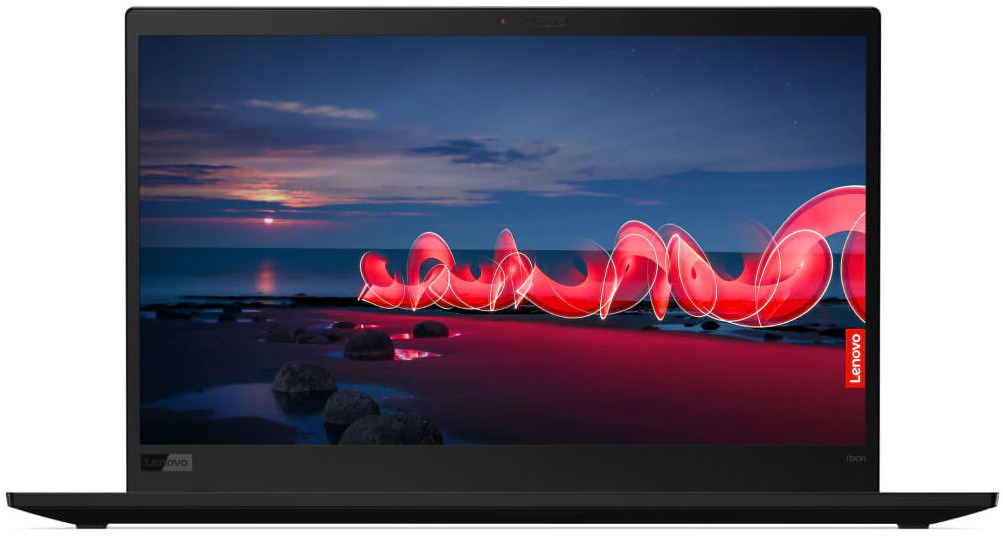2020年1月に発表されたThinkPad X1 Carbon 2020(Gen8)は、2020年5月に販売が開始されました。ThinkPad X1 Carbon 2019(Gen7)は発売時期が夏以降に後ずれしていましたが、4月までには発売されていたThinkPad X1 Carbon 2018(Gen6)、ThinkPad X1 Carbon 2017(Gen5)と比較するとまたもや少し発売時期が遅めです。
ThinkPad X1 Carbon 2020(Gen8)で採用されたプロセッサはIntel第10世代Comet Lake-Uであり、ThinkPad X1 Carbon 2019(Gen7)と同じで新味のあるものではありません。
極めて小幅なマイナーチェンジに留まっています。
X1 Carbon 2016(Gen4)→X1 Carbon 2017(Gen5)は、14インチ画面サイズを維持したまま外形サイズを縮小、軽量化等を実現し大幅に改善されフルモデルチェンジに該当するものでした。
X1 Carbon 2017(Gen5)→X1 Carbon 2018(Gen6)はマイナーチェンジでありながらも、最大SSD容量が2倍、SIMカードスロットの改良、ThinkShutterの新規搭載等、多くの新規性がありました。
X1 Carbon 2018(Gen6)→X1 Carbon 2019(Gen7)についてはビッグマイナーチェンジに相当するもので、プライバシーフィルムを使わなくても液晶ディスプレイの視野角を動的に制御することで覗き見を防止するPrivacyGuard機能が新規搭載され、ThinkPad X1 Yogaとプラットフォームを共通化する等、大幅な変更点がありました。
しかし、今回のX1 Carbon 2019(Gen7)→X1 Carbon 2020(Gen8)については、非常に微々たるマイナーチェンジに留まりほとんど真新しい変更点がありません。
既にThinkPad X1 Carbon 2019(Gen7)を購入したユーザは、今回のThinkPad X1 Carbon 2020(Gen8)に買い換えるメリットは全くないでしょう。
ThinkPad X1 Carbon 2019(Gen7)のレビューはこちらに掲載しています。
目次:
- ThinkPad X1 Carbon 2020(Gen8)でおすすめのカスタマイズ構成
- 山形県米沢市で生産された【米沢生産モデル】ではPrivacy Guard液晶パネルが選択できない 本来は中国生産モデルよりも米沢生産モデルの方がおすすめ
- ThinkPad X1 Carbon 2020(Gen8)においてThinkPad X1 Carbon 2019(Gen7)から改善された差分の概要
- ThinkPad X1 Carbon 2020(Gen8)のカスタマイズモデルは2つの軸で分類されている 「1. プレミアム(Core i7)またはパフォーマンス(Core i5)」 「2. Windows10ProまたはWindows10Home」
- CPUはIntel Core第10世代Comet Lake-Uプロセッサから選択可能 vPro対応のCore i7 10610Uもラインナップ
- Windows10 “Pro”も選択可能 Windows10Homeも選択できるがProがおすすめ
- メモリ(RAM)は8GBまたは16GB
- SSDはM.2規格サイズで最大2TB
- ThinkPad X1 Carbon 2020(Gen8)でも、2019(Gen7),2018(Gen6)に続いて最大2TBのSSDが選択可
- 容量2TBのSSDはラインナップから外れていて選択できない時期が多い
- M.2規格基盤サイズの制約とNAND Flashダイ集積度制約で4TB容量が出てこない 最近のM.2規格SSDは基板両面ではなく片面実装が主流
- SSDのNAND Flashダイのメーカーを指定できないのはコスト低減のため
- 高速なPCIe通信規格・NVMeプロトコル規格を採用するのがThinkPad X1 Carbonのこだわり
- もしSATA規格のSSDも選択可能になったらSATAがおすすめ バッテリーの持続時間を長くすることができる
- 容量は1TBがおすすめ 書込み耐久性を重視するなら2TBを選択
- 【参考】ThinkPad X1 Carbon 2019(Gen7)のカスタマイズで選択可能だったSSD
- 液晶ディスプレイは1920×1080(フルHD)から4K(UHD)まで多くの選択肢 Privacy Guard対応のパネルは1920×1080解像度のみ
- 内蔵カメラ:物理的(光学的)にカメラ撮影を遮断するThinkShutter搭載
- トップカバー従来からのブラックと、カーボン柄から選択可能
- Wi-Fi 6(IEEE 802.11ax)規格に対応したワイヤレスLANモジュールは標準搭載 ThinkPad X1 Carbon 2020(Gen8)のアピールポイントの一つ
- WWAN対応を選択するとLTE(4G)データSIMを挿して、WiFi無しでもインターネット接続が可能になる ThinkPad X1 Carbon 2020(Gen8)ではCat.16対応でダウンロード速度1.0Gbpsを実現し、ThinkPad X1 Carbon 2019(Gen7)のCat.9の450Mbpsから2倍以上の速度向上 ただし本体重量が僅かに上昇し5Gは非対応
- NFCを搭載すると個人番号カード(マイナンバーカード)の読み取りが可能
- ThinkPad X1 Carbon 2020(Gen8)のバッテリー持続時間は19.8時間で前世代より0.9時間長い
- ThinkPad X1 Carbon 2020(Gen8)の右側には電源ボタン、USB 3.1 Gen1 Type-Aポート×1、排気口、ケンジントンロック・キーホール
- 左側にはUSB Type-C(Thunderbolt 3)×2、USB 3.1 Gen1 Type-A×1、HDMI(フルサイズ)×1、ヘッドホン出力用3.5mmステレオピンジャック
- ④ 一番左のUSB Type-CコネクタはThunderbolt 3通信規格対応でUSB 3.1 Gen2の速度 Alt Modeを使ったディスプレイ出力可能 充電もこのコネクタを使用
- ⑤ 左から2番目のUSB Type-CコネクタもThunderbolt 3通信規格対応でディスプレイ出力可能 ただし充電用ではない
- ⑥ 有線LANケーブルはLenovoの専用変換コネクタを使って接続する
- 以上、④~⑥番目のコネクタはThinkPad Docking Stationを接続すると塞がれる部分
- ⑦ USB Type-AポートはUSB 3.1 Gen1通信規格であることに注意
- ⑧ HDMI端子は有り難いフルサイズ 通信速度はHDMI 1.4規格
- ⑨ ヘッドホン出力用アナログ3.5mm4極プラグ(マイクロフォン/ヘッドフォン・コンボ・ジャック) 音質は気休め程度
- 背面にはnano SIMカードスロット
- ThinkPad X1 Carbon 2020(Gen8)で最も重量が軽い構成にした場合、重量は約1.09kg PrivacyGuard液晶パネルを構成カスタマイズで選択すると約1.23kgまで増加
- 外形サイズ:ThinkPad X1 Carbon 2020(Gen8)の大きさはThinkPad X1 Carbon2019と同じ
- ThinkPad X1 Carbon 2020(Gen8)用のLenovo純正プレミアムケースは最も小さいサイズの4Z10F04134が最適
- 2020年にTiger Lake搭載のThinkPad X1 Nano発売 画面サイズは小型だが性能はThinkPad X1 Carbon 2020(Gen8)を超える
- 5G(第5世代)WWANモジュールが搭載される予定のThinkPad X1 Carbon 2021(Gen9)はフルモデルチェンジになること確実
ThinkPad X1 Carbon 2020(Gen8)でおすすめのカスタマイズ構成
| 商品名 | Lenovo ThinkPad X1 Carbon Gen8 |
|---|---|
| 型番 | パフォーマンス(Pro OS選択可能) (2020年) |
| CPU | 第10世代Intel Core i7-10610U (4コア,1.8~4.9GHz,Comet Lake) |
| メモリ | 16GB LPDDR3 2,133MHz |
| 画面 | 14.0型, 1920×1080, IPS, 非光沢, タッチ対応, Privacy Guard |
| GPU | Intel UHD Graphics 620 192コア(CPU内蔵) |
| SSD | 1TB (M.2 2280, PCIe NVMe) |
| 光学 | 内蔵型搭載不可 |
| 無線 | 4G LTE(L860-GL CAT16)+WiFi6 (ax) + Bluetooth5.0 + NFC |
| USB等 | Thunderbolt3×2, USB 3.0(3.1Gen1)Type-A×2, HDMI×1 |
| OS | Windows 10 Pro 64bit (日本語版) |
| Office | Microsoft Office Home and Business 2019 (日本語版) |
| 電池 | 19.8~9.5時間(51Wh, 4セルリチウムイオン)/ACアダプタType-C |
| 質量 | 約1.23kg / 横幅323×奥行217×厚さ15.4mm (1.08ℓ) |
| その他 | ― |
2020年10月にはThinkPad X1 Nano Gen1という新作が発表されたこともあり、ThinkPad X1 Carbon 2020(Gen8)は型落ちモデルになりつつあります。
ThinkPad X1 Nanoでは第11世代Intel Core Tiger Lakeプロセッサが搭載されたこともあり、内蔵グラフィクス性能もCPU性能(特に1クロックサイクルあたりの命令実行数:IPC)が大幅に向上しつつ低消費電力化も実現しています。
年末にかけてはThinkPad X1 Carbonは値引率が大きくなる(クーポン利用での値引率が大きくなる)傾向にあるため、第10世代Comet Lakeプロセッサでもいい場合は2021年3月一杯までは狙い目のモデルです。
そこで最もおすすめな構成をまず先に紹介します。上記の表はそのおすすめ構成時のスペック表です。
CPU:Core i7 10610U
CPUはCore i7 10610Uがおすすめです。vProテクノロジやIntel Trusted Execution Technologyも有効化されています。
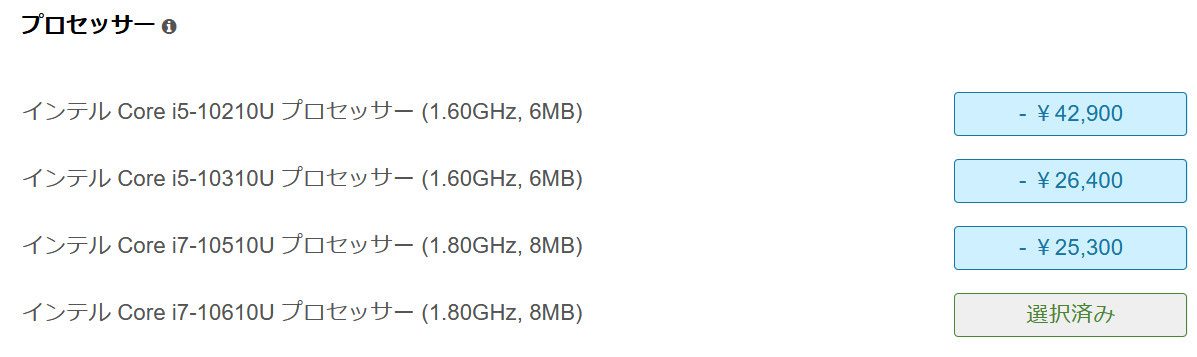
本来、ThinkPad X1 Carbon 2020(Gen8)ではCore i7 10810U,Core i7 10710Uが搭載される予定でしたが、Core i7 10610Uどまりとなりました。Panasonic Let’s Noteの2020年秋冬モデルではCore i7 10810Uが選択できるため、Core i7 10810Uを選択したい場合はLet’sNoteも良い選択肢です。
OS:Windows10 Pro
OSはWindows10 Proがおすすめです。
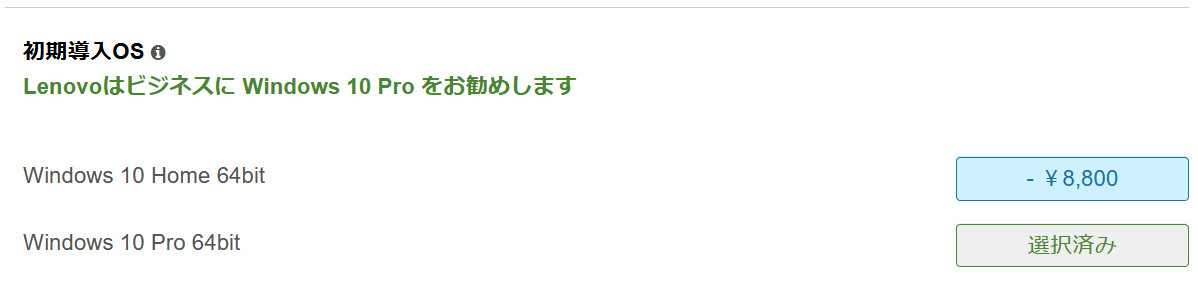
Windows10 Proを使うと、BitLockerでCドライブをまるごと暗号化できます。Cドライブを暗号化するには「ノートPC本体にTPMチップ搭載」「Intel CoreでIntel Trusted Execution Technologyが有効」の2つの条件を満たしている必要があります。Core i7 10610UはIntel Trusted Execution Technologyが有効科されており、ThinkPad X1 Carbon 2020(Gen8)では標準でTPMチップを搭載しているので、あとはWindows10 Proさえ選べばCドライブをまるごと暗号化できるだけでなくセキュアブートも可能になります。後から自前でWindows10 Proにアップグレードするとなるとこの価格よりも高くつくばかりでなく、ThinkPad X1 Carbon 2020(Gen8)専用のドライバ関連の面倒も発生するので購入時にWindows10 Proにしておくのが合理的です。
OSローカライズ言語:日本語版
これは以下のように日本語版を選択しておけばいいでしょう。
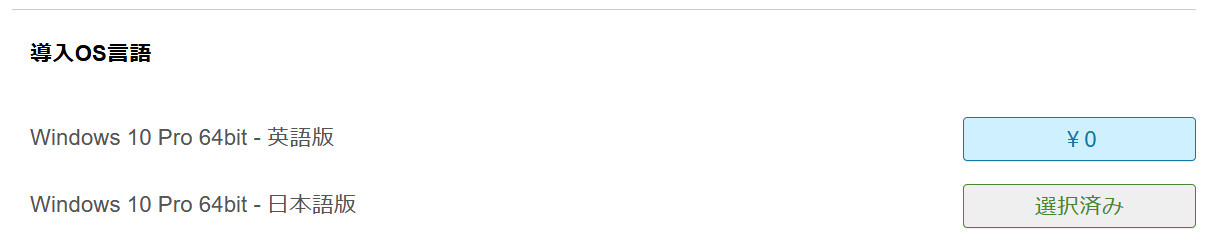
Microsoft Office:Home and Business 2019(個人向け)
Microsoft OfficeはExcel/WordだけならPersonalでもいいですが、PowerPointを使うのならHome and Businessが必須です。未定なら「なし」でもいいでしょう。
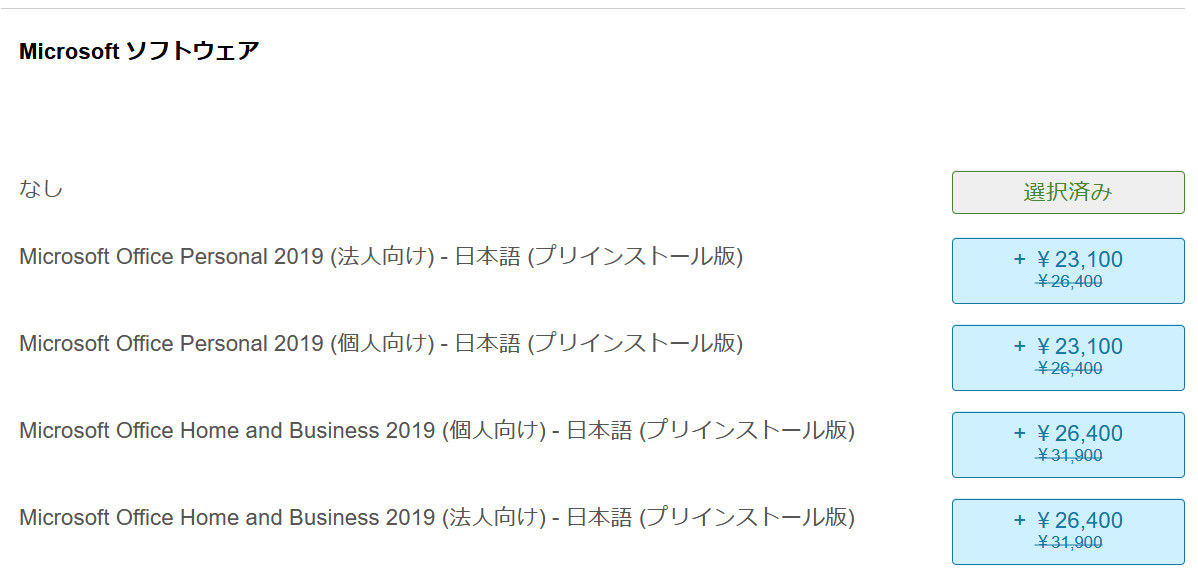
既にMicrosoftのsubscriptionを保有しているのなら後から自前でOfficeを用意するのが得です。OSとは違ってドライバ等の面倒は発生しませんし、これらの価格よりも安く入手しやすいものです。
メモリ(RAM):16GB
メモリは16GBがおすすめです。
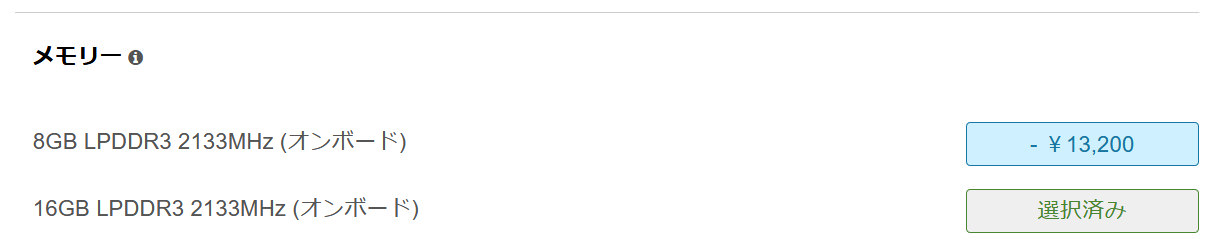
ThinkPad X1 Carbon 2020(Gen8)の場合メモリは後から増設することができません。ハンダ付けされているためです。購入後にメモリ不足で後悔しないようにしておくためにも最初から16GBを選択しておくのが失敗ありません。
SSD(ストレージ):1TB
SSDは最低でも512GBにしておくべきです。理想は1TB以上です。
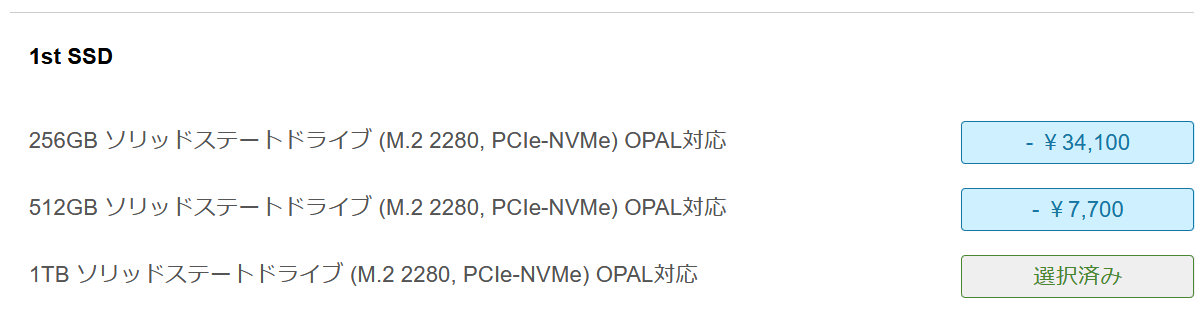
時期によっては2TBのSSDが選択できることもありましたが、2TBのSSDが選択できる時期は比較的少ないです。256GBの容量だとOfficeその他のアプリケーションをインストールしていくと、空き容量が少なすぎてWindowsUpdateの進行が途中で止まってしまいWindowsUpdateを完了できないことがあります。価格を低く抑えるなら512GBのSSDを選択し、価格が高くてもよいのなら1TBを選択するのがおすすめです。
ディスプレイ:1920×1080(フルHD) Privacy Guard対応
事務作業用途前提でおすすめのディスプレイは、フルHDかつPrivacy Guard対応の液晶パネルです。
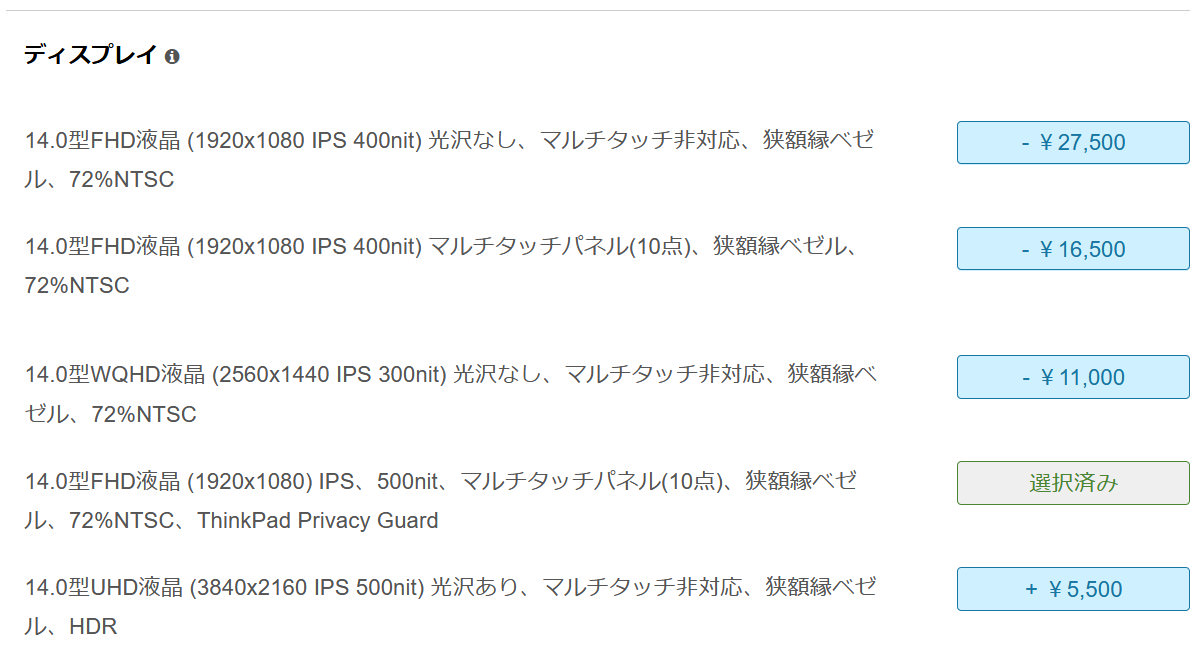
フルHDだと文字列を扱う作業をしやすいことと、動的に視野角を変更できるPrivacy Guard機能搭載で横からの覗き見を防止できるためこの選択肢がおすすめです。映画やテレビを観る目的ならHDR色域対応のUHD液晶がおすすめです。
カメラ:IR(赤外線)対応カメラ
画面上部に付いているカメラにはIR(赤外線)非対応なものとIR対応のもの2種類がありますが、ディスプレイで「Privacy Guard対応液晶」を選択すると自動的にIR対応カメラになります。

このようにIR付きのカメラ一択です。
WWAN:LTEモジュール搭載
WWANはWirelessWANのことで、4GのLTE接続ができるモジュールのことをここでは指しています。このWWAN対応を選択すると、別途各自で用意したnanoSIMカードをThinkPad X1 Carbon 2020(Gen8)本体に挿し込むことで、4G LTE接続ができるようになります。
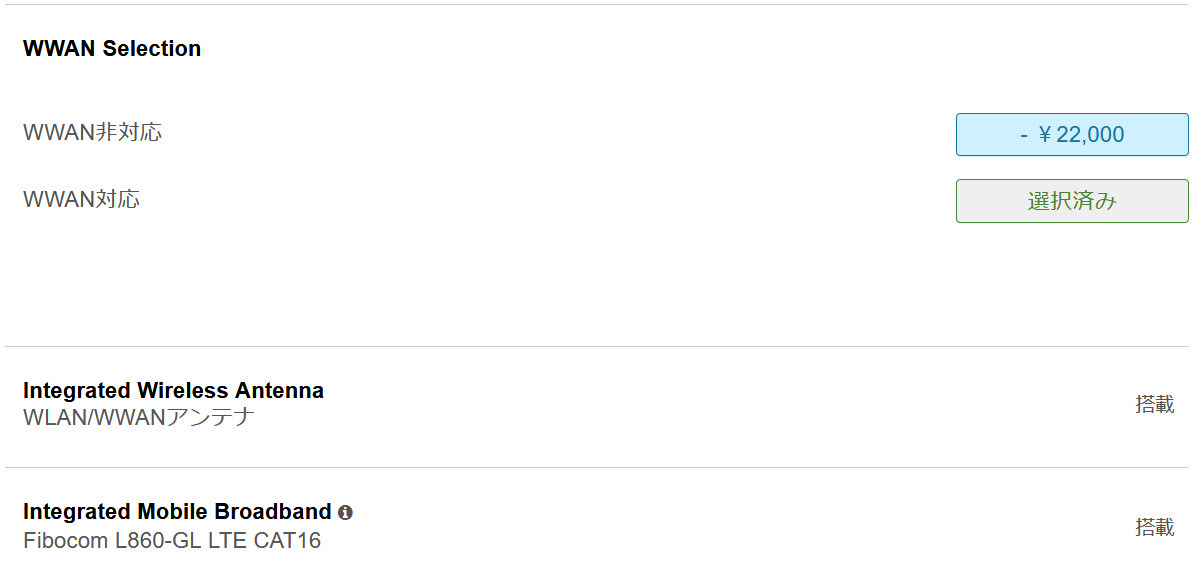
WWAN対応を選択すると、WWANアンテナが自動的に「搭載」となり、WWANモジュール(Fibocom L860-GL LTE CAT16)も自動的に「搭載」となります。
私はLTEモジュール搭載にしたThinkPad X1 Carbonを持っていますが現在SIMカードを挿していません。つまり現状無くても困らないわけですが、仮にWifiが無く固定回線も無い環境で一時的に使う場合ではLTE通信は重宝します。予算を気にしないのならもしものときのために搭載しておいて損はありません。
拡張コネクタ:Ethernetアダプタなし
Ethernetとはいわゆる有線LANで使う通信規格なのですが、有線LANケーブルを直接挿せるコネクタがThinkPad X1 Carbon 2020(Gen8)本体には存在しません。しかし端子自体はあるので、その端子を有線LANケーブル(Ethernetケーブル)を接続できるように変換する外付けコネクタがオプション品として存在します。
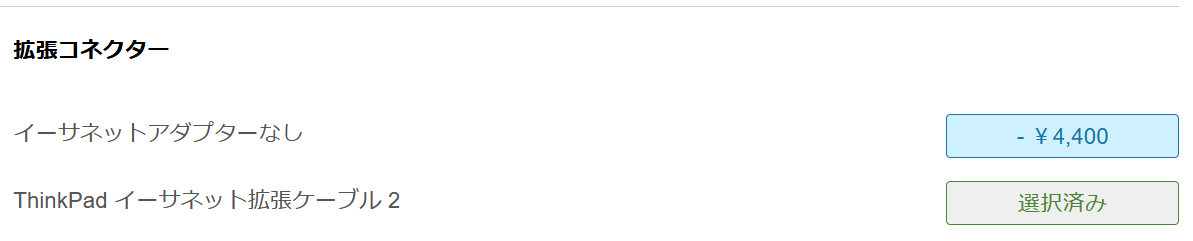
ThinkPad X1 Carbonを初めて購入する人なら選択するのはありだと思います。しかし、以前ThinkPad X1 Carbonを購入してこのケーブルを既にもっているのならわざわざ購入する必要はありません。
1stディスプレイ出力アダプタ:なし
ThinkPad X1 Carbon 2020(Gen8)のディスプレイ出力端子はUSB Type-C(Thunderbolt 3)が2つと、HDMI端子が1つの合計3つです。そのHDMI端子をアナログVGA(D-Sub)に変換するコネクタがこの選択肢です。法人等の会議室では未だにD-Subケーブルでプロジェクタ出力する設備になってるところが多いので、このD-Sub変換アダプタの需要があります。
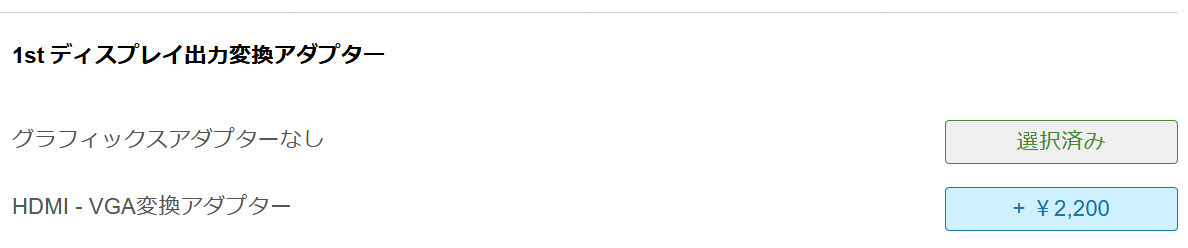
ThinkPad X1 Carbon 2020(Gen8)本体のHDMI端子は独自規格の形状ではなく、テレビにもついてる標準的なHDMI端子なので、わざわざこのThinkPad X1 Carbon 2020(Gen8)購入の場で変換アダプタを買う必要はありません。サンワサプライ等の変換アダプタを別途購入したほうがいいです。
NFC:NFCリーダ選択
NFCを搭載しても、Felicaを利用したSuica,PASMOは読み取れないので日本国内ではNFCは不人気でした。しかし、NFCリーダでは個人番号カードを非接触で読み取れることから、2020年以降において個人番号カード利用需要が高まってから見直されてるオプションです。

個人番号カードを使って確定申告している等、継続的にNFCを使用する用途があるなら選択しておくのも手です。NFC非搭載にした場合、個人番号カードを読み取るにはUSB接続の外部リーダが必要になります。
キーボード:日本語
これはユーザによって選択がわかれるところです。私はWindowsユーザなので日本語キーボードが便利です。一方、ThinkPad X1 Carbon 2020(Gen8)にUbuntuをインストールしたり、Linux環境のプログラミングをする人なら英語キーボードが有り難くなります。

しかし、そもそもノートパソコンのキーボードで本格的にプログラミングをするのは指に負担がかかりよくありません。そのような人は既にHappyHacking等の高品質な英字配列外部キーボードを自宅や職場に設置しているでしょう。私見としては、ThinkPad X1 Carbon 2020(Gen8)本体は日本語キーボードが最適だと考えています。
電源アダプタ:65W ACアダプタ
標準の電源アダプタは45Wの供給能力ですが、65Wを選択することもできます。65Wを選択すると充電時間を短縮することができます。これはiPhoneの充電器で45Wと65Wがラインナップされているのと同じです。

たった1,100円で65WのACアダプタにグレードアップできる上に、純正品の65WのACアダプタを後から買い直すのは価格が高くなるため、65Wを選択しておくのがおすすめです。
最終価格:クーポン割引前は46万円
以上のカスタマイズ構成にした場合、私が選択した時点では以下のような最終価格になります。
ここではクーポン割引を使用していません。例えばクーポン割引率が45%や50%のように大きくなったら得になります。ThinkPad X1 Carbon 2020(Gen8)では、クーポン割引前の46万円を基準にするのではなく、通常クーポン適用後の20万円台を基準に考える必要があります。46万円だとPanasonic Let’s Noteと大差ない価格ですが、20万円台だとLet’s Noteよりも大幅に安くなります。このクーポン割引後価格を基準に競合するノートパソコンと比較検討すべきです。
ここからさらに安くしたい場合、削る順番としてはLTEモジュール、SSD、ディスプレイの順です。LTEモジュール非搭載にし、SSDを512GBにして、ディスプレイをPrivacyGuard非対応のフルHDにすれば20万円程度になります。仮にLTEモジュールを削減した場合以下のような価格になります。
さらに、バッテリの持続時間を重視する場合はCPUをCore i5-10210Uにするのも手です。Core i7-10610Uだとバッテリ持続時間は最大9.5時間しかありませんが、Core i5-10210Uにすると最大19.8時間まで増えます。その場合の価格は以下のようになります。
山形県米沢市で生産された【米沢生産モデル】ではPrivacy Guard液晶パネルが選択できない 本来は中国生産モデルよりも米沢生産モデルの方がおすすめ
| 商品名 | Lenovo ThinkPad X1 Carbon Gen8 |
|---|---|
| 型番 | 【米沢生産モデル】パフォーマンス(Pro OS選択可能) (2020年) |
| CPU | 第10世代Intel Core i7-10610U (4コア,1.8~4.9GHz,Comet Lake) |
| メモリ | 16GB LPDDR3 2,133MHz |
| 画面 | 14.0型, 1920×1080, IPS, 非光沢, タッチ非対応 |
| GPU | Intel UHD Graphics 620 192コア(CPU内蔵) |
| SSD | 1TB (M.2 2280, PCIe NVMe) |
| 光学 | 内蔵型搭載不可 |
| 無線 | 4G LTE(L860-GL CAT16)+WiFi6 (ax) + Bluetooth5.0 |
| USB等 | Thunderbolt3×2, USB 3.0(3.1Gen1)Type-A×2, HDMI×1 |
| OS | Windows 10 Pro 64bit (日本語版) |
| Office | Microsoft Office Home and Business 2019 (日本語版) |
| 電池 | 19.8~9.5時間(51Wh, 4セルリチウムイオン)/ACアダプタType-C |
| 質量 | 約1.09kg / 横幅323×奥行217×厚さ14.95mm (1.05ℓ) |
| その他 | ― |
先程は中国製モデルを紹介しましたが、このスペック表は山形県米沢市で生産されたモデルのものです。各構成要素の価格は同じなのですが、中国生産モデルの方が選択肢の幅が広く、米沢生産モデルには存在しないPrivacy Guard液晶パネルを選択していないため中国生産モデルより安くなっています。
中国生産モデルと基本的に同じスペック構成にしてありますが、米沢生産モデルにはPrivacy Guard液晶パネルとNFCリーダーの選択肢が無いので価格が異なっていることになります。
米沢生産モデルでも各カスタマイズを充実してくれれば、迷わず中国生産モデルよりも米沢生産モデルをおすすめできるのですが、米沢生産モデルのほうが選択肢が絞られてしまっているのは残念です。
ThinkPad X1 Carbon 2020(Gen8)においてThinkPad X1 Carbon 2019(Gen7)から改善された差分の概要
まずは総論として、ThinkPad X1 Carbon 2019(Gen7)から改善された点を簡単に記載します。
そのあとで各論として、各スペック項目ごとに変化した部分、変化しなかった部分を詳述していきます。
1. CPUは第10世代Comet Lake-Uラインナップを拡充
先代のThinkpad X1 Carbon 2019の時点で既にIntel第10世代Coreプロセッサ(Comet Lake-U)が搭載されていましたが、ThinkPad X1 Carbon 2020(Gen8)でも第10世代 Comet Lake-Uのままになりました。
ただし、より上位のプロセッサが新規に追加されておりその点は新規性があります。

とはいってもこれでは真新しいアップデートとは言いづらく、このことがThinkPad X1 Carbon 2020(Gen8)において「微々たるマイナーチェンジ」に留まった主たる要因になっています。
しかし、2020年5月に日本国内で発売された時点では、Core i7 10810Uは選択できない状態です。それどころかCore i7 10710Uですら品薄で選択ができなくなっています。事実上、最上位でもCore i7 10610Uしか選択できないようになっており、ThinkPad X1 Carbon 2020(Gen8)ではこれが上限です。
ThinkPad X1 Carbon 2019(Gen7)と差をつけたThinkPad X1 Carbonを購入したいユーザーは、ThinkPad X1 Carbon 2021(Gen9)を待ったほうがいいでしょう。ThinkPad X1 Carbon 2021(Gen9)では第11世代Tiger Lake-Uプロセッサ搭載が見込まれており、今までのSkylakeマイクロアーキテクチャからWillowCoveマイクロアーキテクチャに抜本的に刷新されて汎用コア+GPUコアともに大幅に性能向上します。
2. 液晶ディスプレイは「PrivacyGuardタイプが新たにタッチ対応し輝度が500nitへ向上」、「タッチ対応フルHDタイプの輝度が400nitへ向上」
液晶ディスプレイには若干の改良が加えられています。
第一に、ThinkPad X1 Carbon 2020(Gen8)では「1920×1080かつマルチタッチ対応パネル」の輝度が400nitに向上しています。ThinkPad X1 Carbon 2019(Gen7)では300nitでした。
第二に、PrivacyGuard対応液晶の輝度が500nit(前世代は400nit)に向上し、前世代はタッチ非対応だったのがThinkPad X1 Carbon 2020(Gen8)ではマルチタッチ対応になりました。
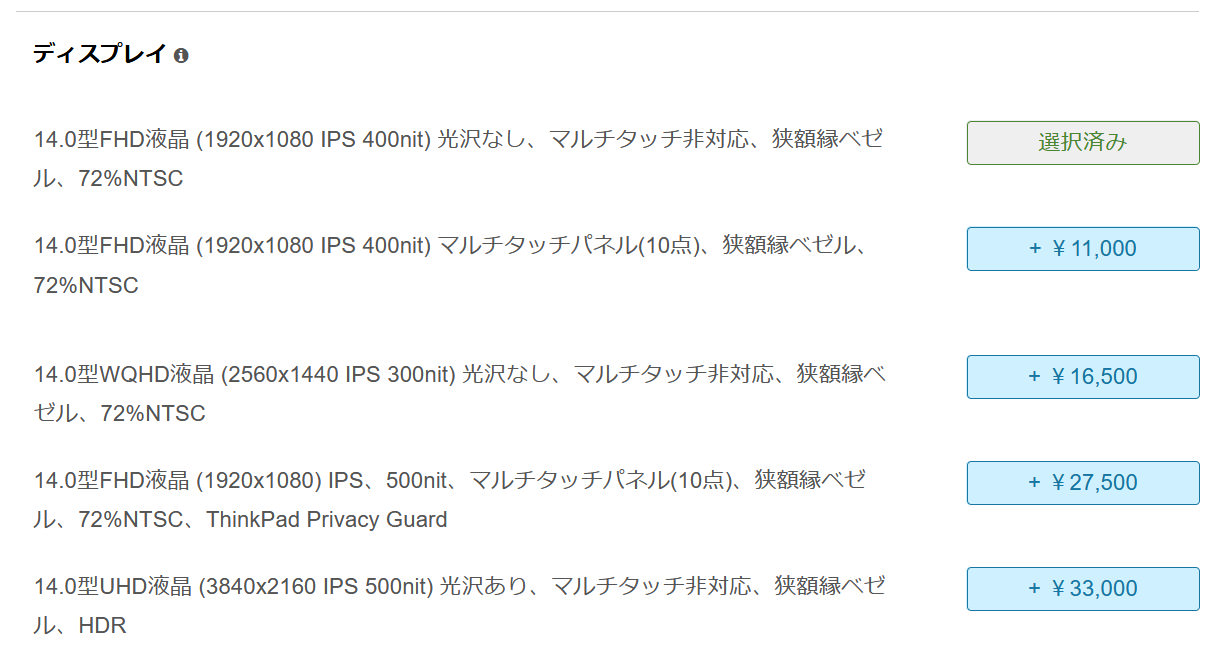
まとめると以下のようになります。
・「14.0型FHD液晶 (1920×1080 IPS 300nit) マルチタッチパネル (10点)」→
「14.0型FHD液晶 (1920×1080 IPS 400nit) マルチタッチパネル (10点)」
・「14.0型FHD液晶(1920×1080 IPS 400nit)ThinkPad Privacy Guard」→「14.0型FHD液晶(1920×1080 IPS 500nit)ThinkPad Privacy Guard マルチタッチパネル」
私が今回のThinkPad X1 Carbon 2020(Gen8)の液晶ディスプレイ選択でおすすめしたいのは、「14.0型FHD液晶 (1920×1080) IPS、500nit、マルチタッチパネル(10点)、狭額縁ベゼル、72%NTSC、ThinkPad Privacy Guard」です。
3. Wi-Fi6(IEEE 802.11ax)対応
ThinkPad X1 Carbon 2020(Gen8)ではWi-Fiの通信規格がWi-Fi6(IEEE 802.11ax)に対応し、最大で9.6Gbpsの通信速度がでるようになりました。

ThinkPad X1 Carbon 2019(Gen7)ではWi-Fi5(IEEE 802.11ac)までの対応だったので、最大通信速度は6.93Gbpsでした。
理想的な状況下での理論値ベースで1.39倍の速度向上です。
ただし、2.5GHz帯を用いないWi-Fi5と異なり、Wi-Fi6は2.5GHz帯を用いるので電子レンジ等の機器から生じる電磁波と干渉すると速度が大幅に低下するデメリットがあります。その場合は5GHzのみで通信するため速度は低下します。
しかし、Wi-Fi6(IEEE 802.11ax)は変調方式で1024QAMを採用するため1シンボルあたり10bit送信可能であり、Wi-Fi5(IEEE 802.11ac)の変調方式である256QAMで1シンボルあたり送信可能な8bitより2bit多いため、たとえ2.5GHz帯が混信するとしても速度は向上しています。
4. WirelessWAN(LTE)のダウンロード速度が1.0Gbpsへ2倍以上の向上
ThinkPad X1 Carbon 2020(Gen8)ではSIMカードを用いたLTE通信を行うモジュールがCat.16に対応し、ダウンロード速度1.0Gbpsを実現しました。
前世代のThinkPad X1 Carbon 2019(Gen7)ではCat.9の450Mbpsであったため、ThinkPad X1 Carbon 2019(Gen7)と比較してThinkPad X1 Carbon 2020(Gen8)では2倍以上のLTE通信速度向上です。
ThinkPad X1 Carbon 2020(Gen8)のカスタマイズモデルは2つの軸で分類されている
「1. プレミアム(Core i7)またはパフォーマンス(Core i5)」
「2. Windows10ProまたはWindows10Home」
ThinkPad X1 Carbon 2020(Gen8)のカスタマイズのラインナップは雑然としていて不規則なモデルラインナップに見えます。しかし個別具体的に見ていくと実は一定のルールで各モデルが分類されていることがわかります。
1. 原則として「プレミアム」はCore i7を選択可能で高価、「パフォーマンス」はCore i5を選択可能で廉価
ただしWin10Pro搭載モデルはCore i7もCore i5もどちらでも選択可能
各モデルの中には「プレミアム」と書かれたものと「パフォーマンス」と書かれたものがあります。「プレミアム」と書かれているモデルはより高価でありCore i7が選択可能です。Core i5は選択できません。
一方で「パフォーマンス」と書かれたモデルは価格の安さを優先したモデルで、原則としてCore i5が選択可能でCore i7は選択できません。
ただし例外があります。「ProOS選択可能」と書かれたモデルにおいては、たとえ「パフォーマンス」と書かれていてもCore i7を選択できます。例えば以下のようなモデルです。
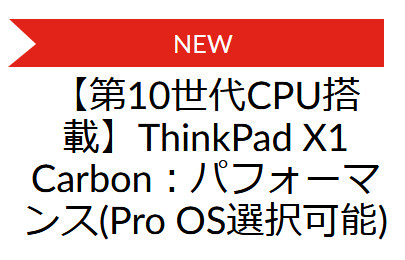
このモデルでは「パフォーマンス」と書かれていますが、「ProOS選択可能」とも書かれているのでCore i7もCore i5も選択可能です。
【注意】「プレミアム」はメモリ16GB、「パフォーマンス」はメモリ8GBという分け方はThinkPad X1 Carbon 2018(Gen6)以前の古い認識
「プレミアム」はメモリ16GB固定で、「パフォーマンス」はメモリ8GB固定というのは誤った認識です。ThinkPad X1 Carbon 2018以前では「プレミアム」「パフォーマンス」という名称でメモリ(RAM)容量ごとにモデルを分けていたので、以前からのX1 Carbonユーザーほど間違いやすいです。ThinkPad X1 Carbon 2020では「プレミアム」でも「パフォーマンス」でも、自由にメモリ容量を16GB or 8GBで選択できます。
2. Windows10Proを選択可能なモデルとWindows10Homeしか選択できないモデルで分けられている
X1 Carbon 2020に搭載するWindows10については大まかに2通りあります。まずWindows10Homeしか選択できないモデル。そしてWindows10HomeまたはWindows10Proを自由に選択可能なモデルです。
Windows10Proを選択できないモデルのほうが多く、Windows10Proを選択したいなら「ProOS選択可能」と書かれたモデルを選ぶことが必須です。
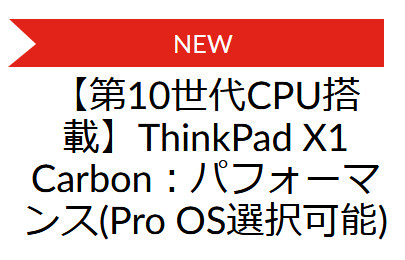
例えばこのモデルでは「ProOS選択可能」になっているのでWindows10Proを選択できます。勿論Windows10Homeも選択可能です。
一方で以下のように「ProOS選択可能」と書かれていないモデルではWindows10Homeしか選択できません。
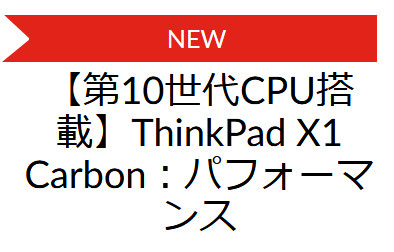
個人的にはWindows10Proがおすすめです。BitLockerが使えるだけでもWin10Proを選ぶ価値があります。
CPUはIntel Core第10世代Comet Lake-Uプロセッサから選択可能
vPro対応のCore i7 10610Uもラインナップ
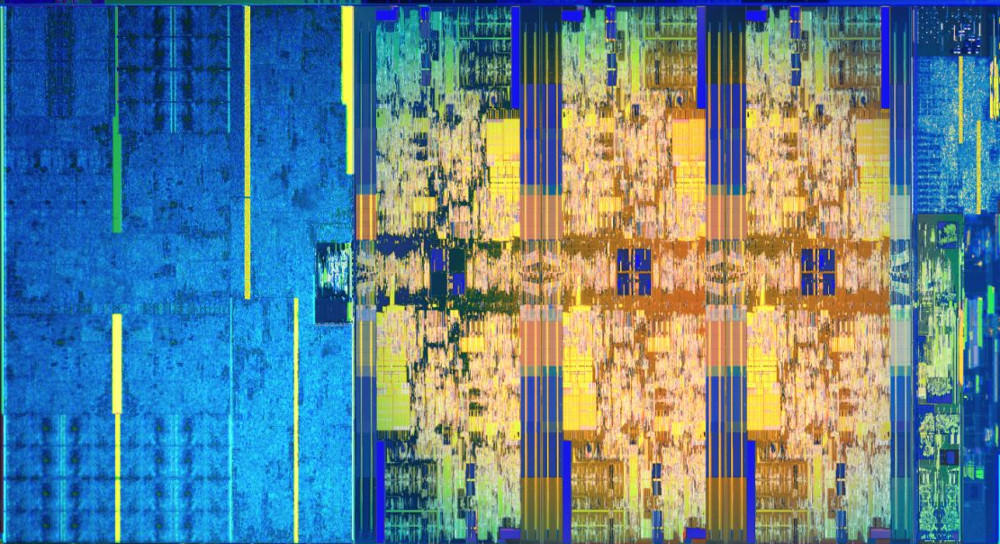
ThinkPad X1 Carbon2020(Gen8)で選択可能なプロセッサは第10世代Intel Core Comet Lake-Uプロセッサです。第10世代Intel Core Comet Lake-Uプロセッサのダイ構成は上図のようになっています。
まず一番左の青く着色されている部分がグラフィクス(内蔵グラフィックス:iGPU)です。その右側の黄色く着色されている部分が6コア12スレッドの汎用コアの部分です。そしてその右側の部分がメモリコントローラ部分です。Comet Lake-Uプロセッサには4コア8スレッドのタイプもあります。
ThinkPad X1 Carbon 2020で採用されたプロセッサの相対的な位置づけを確認するために、ThinkPad X1 Carbon2017で採用された第7世代Intel Core-Uから現在までのプロセッサを列挙してみます。モバイル向けの第8世代Intel Core-Uプロセッサには2つのコードネームが存在していて混同しやすいのでそこは注意が必要です。
・ThinkPad X1 Carbon 2017(Gen5)で搭載
・ThinkPad X1 Carbon 2018(Gen6)で一時期このKaby Lake-U搭載モデルが一部存在
・ThinkPad X1 Carbon 2018(Gen6)の大多数のモデルで搭載
・ThinkPad X1 Carbon 2019(Gen7)で発売当初から選択可能
・TDP28Wもある高性能モデル 冷却性能に余裕のあるベアボーンで採用 ThinkPad X1 Carbonでは採用されず
・ThinkPad X1 Carbon 2019(Gen7)で2019年10月から選択可能
・ThinkPad X1 Carbon 2020(Gen8)で発売当初から選択可能
上記のうち太い赤文字で記載した部分が今回のThinkPad X1 Carbon 2020(Gen8)モデルです。
このようにしてみると、ThinkPad X1 Carbon 2020(Gen8)のCPU世代自体は、ThinkPad X1 Carbon 2019(Gen7)の第10世代と同じで変わってないことがわかります。
しかし第10世代の中でもより高性能なモデルが追加されているので、それがThinkPad X1 Carbon 2020(Gen8)が前世代と比べて改善された点です。
上位のプレミアムモデルではCore i7を選択可能
ThinkPad X1 Carbon 2020(Gen8)では構成カスタマイズにおいて大きく2つのグループに区分しています。上位プレミアムモデルで、下位がパフォーマンスモデルです。
プレミアムモデルではCore i7のみ選択できます。

下位のパフォーマンスモデルではCore i5を選択可能
一方でパフォーマンスモデルではCore i5のみを選択できます。

Windows10 Pro選択可能なモデルでは全てのCPUを選択可能
ThinkPad X1 Carbon 2020(Gen8)では基本的にWindows10Home Editionを搭載することになります。しかしWindows10Proを使いたいユーザもいるので、そういったユーザ向けにWin10Proも選択可能なモデルが用意されています。Win10Proを選択可能なモデルではCore i7もCore i5も選択可能です。
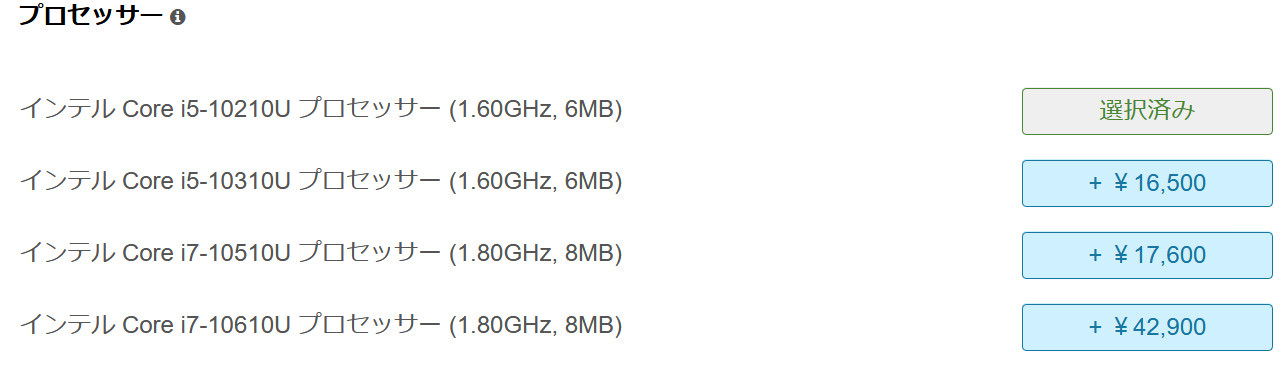
このようにCore i5もCore i7も選択できるようになっています。
第10世代Intel Core Comet Lake-Uのラインナップ
「ThinkPad X1 Carbon 2020(Gen8)のCPU世代はThinkPad X1 Carbon 2019(Gen7)と同じ」と先ほど記載しました。しかし、ThinkPad X1 Carbon 2019のプロセッサは最高でもCore i7 10710Uでした。一方で今回のThinkPad X1 Carbon 2020(Gen8)ではCore i7 10610U止まりとなっており、事実上CPU選択肢については後退しています。
Windows10 “Pro”も選択可能 Windows10Homeも選択できるがProがおすすめ
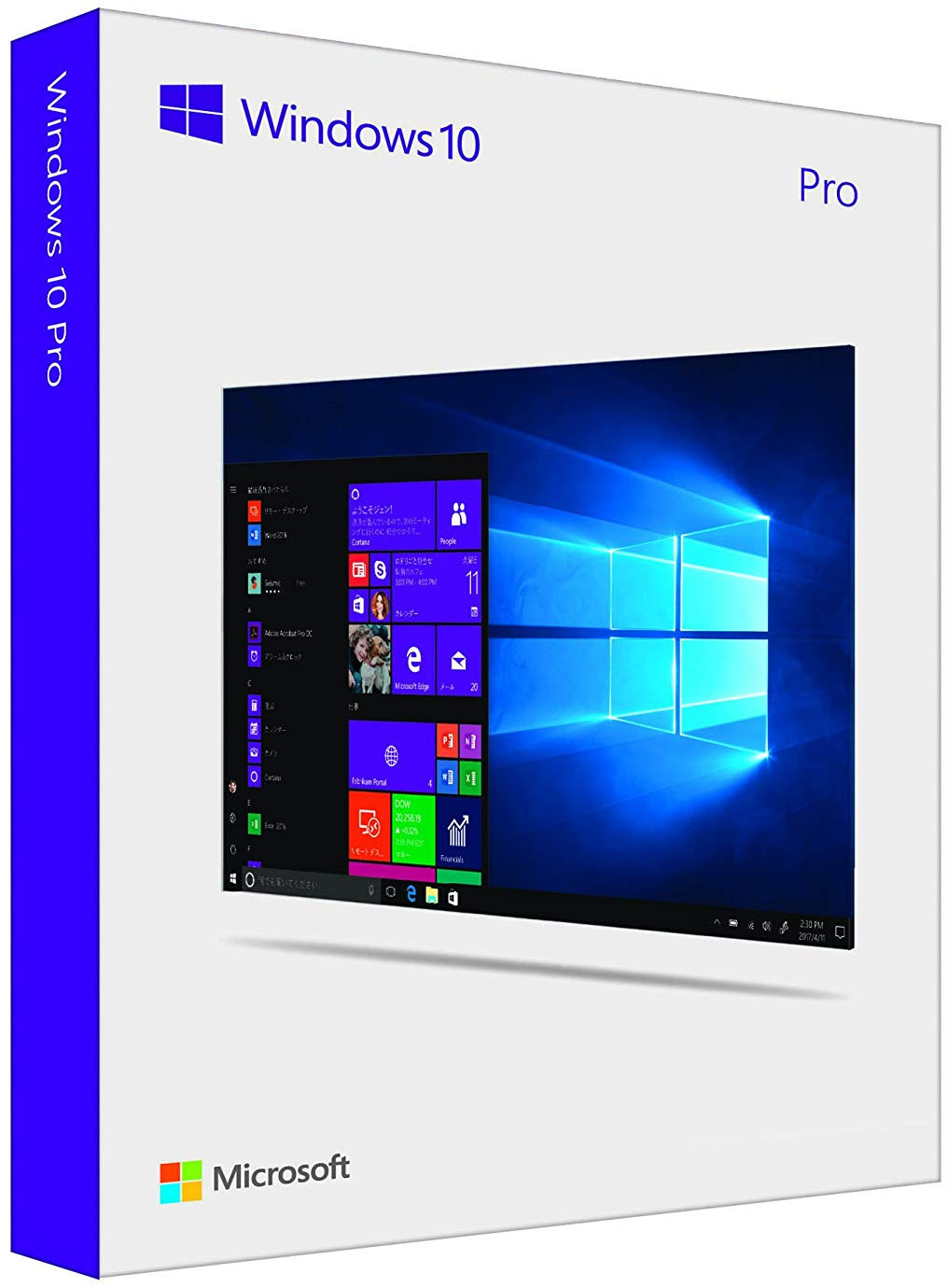
これまでのThinkPad X1 Carbonと同じように、ThinkPad X1 Carbon 2020(Gen8)でもWindows10Proを選択可能です。

「Pro OS選択可能」と書かれているモデルではWindows10Proを選択可能
カスタマイズ構成では以下のように「Pro OS選択可能」と記載されているモデルでWindows10Proを選択可能です。
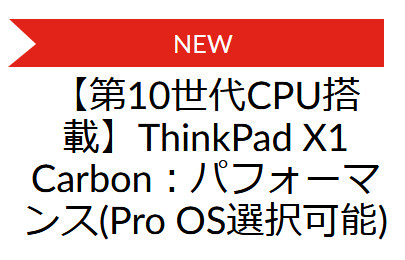
たとえ「パフォーマンス」と書いてあっても、「プレミアム」モデルと同じようにCore i7が選択できるため、実は「プレミアム」モデルよりも「Pro OS選択可能」モデルのほうが高級品だったりします。
購入後にWindows10Proに自前でアップグレードすると保証対象外
Windows10Proを使う予定があるなら購入時に選択がおすすめ
構成カスタマイズでは以下のようにWindows10Proが選択できるようになっています。Windows10HomeよりもWindows10Proがおすすめです。私もWindows10Proを選択してThinkPad X1 Carbonを購入したのを使用しています。
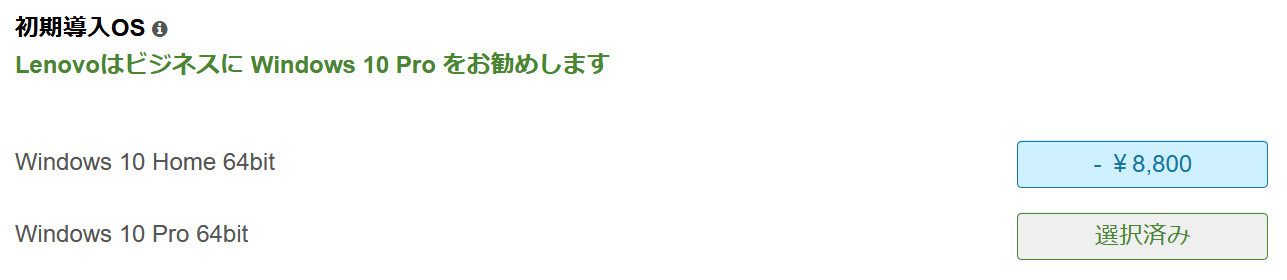
たった9千円弱でWindows10Proが選択できるのは得です。自前でWindows10Proのライセンスを買おうとするとより高くつく上に、しかもWindows10HomeとしてLenovoから購入したThinkPad X1 Carbon 2020を自前でWindows10Proにアップグレードするとサポート外になってしまいます。
9千円弱の出費でWindows10Proを選択でき、しかもLenovoのサポート範囲内にすることができるので、Windows10Proを少しでも使う可能性があったらWindows10Proを選択しておくのがおすすめです。
Windows10ProではBitLocker機能が使える 簡単にCドライブ(システムドライブ)や他のドライブを丸ごと暗号化できるので便利
ThinkPad X1 Carbon 2020(Gen8)はゲーム等の重いグラフィクス処理をするためのノートPCではありません。Word・Excelといった文書系の事務作業をするためのノートPCです。そのため情報セキュリティ上BitLockerの需要があり、以前からThinkPad X1 CarbonではWindows10Proを選択できるモデルが設定されています。BitLocker機能はWindows10Homeでは有効化されておらず、Windows10Proで有効化されている機能だからです。
メモリ(RAM)は8GBまたは16GB

搭載されているメモリはLow Power DDR3(LPDDR3)メモリです。これはThinkPad X1 Carbon 2017,2018,2019の頃から一向に変化がありません。

どのカスタマイズモデルであっても16GBメモリ、8GBメモリどちらかを自由に選択できる
容量の選択肢は8GBと16GBの2択であり、これもまたThinkPad X1 Carbon 2017,2018,2019と同じ選択肢を踏襲しています。

これはプレミアムモデルであっても、パフォーマンスモデルであっても関係なく、すべてのカスタマイズモデルで16GB or 8GBのメモリを選択可能です。
将来的な用途が明確でない場合はとりあえず16GBを選択 後から8GB→16GBのようにアップグレードできない
メモリモジュールは半田付けされており換装不可である点も以前のThinkPad X1 Carbonから同じです。よって、ThinkPad X1 Carbon 2020の購入時に8GBのメモリ(RAM)を選択してしまうと、後から16GBに増設したくなったとしてもメモリ容量を追加できません。もしメモリ不足が不安なら、あらかじめ余裕をもって16GBのモデルを選択しておいたほうが無難です。
デスクトップPCの場合、8GBメモリでは話にならず、16GB以上が主流です。文書程度の事務作業なら16GBあれば十分で、逆に言えば32GB以上あっても体感速度にほとんど変化がありません。これはノートPCでも概ね同様で、8GBメモリでは少ないけれども16GBもあれば十分です。16GBを選択することをおすすめします。
【参考】ThinkPad X1 Carbon 2019(Gen7)で選択可能だったメモリ
前世代のThinkPad X1 Carbon 2019(Gen7)で選択可能だったメモリは以下の通りです。

価格が異なるのみで、メモリのカタログスペックは全く変わっていないことがわかります。
SSDはM.2規格サイズで最大2TB

ThinkPad X1 Carbon 2020(Gen8)に搭載されているSSDはM.2規格サイズのSSDです。そして選択できる最大容量は2TBです。

この最大2TBという容量はThinkPad X1 Carbon 2019(Gen7),2018(Gen6)から変わっていません。
ThinkPad X1 Carbon 2020(Gen8)でも、2019(Gen7),2018(Gen6)に続いて最大2TBのSSDが選択可
ThinkPad X1 Carbon 2020(Gen8)でも最大2TBのSSDが選択可能になりました。SSDは1台のみです。ThinkPad X1 Extremeは2台SSDを搭載できますが、ThinkPad X1 Carbonは1台のみです。
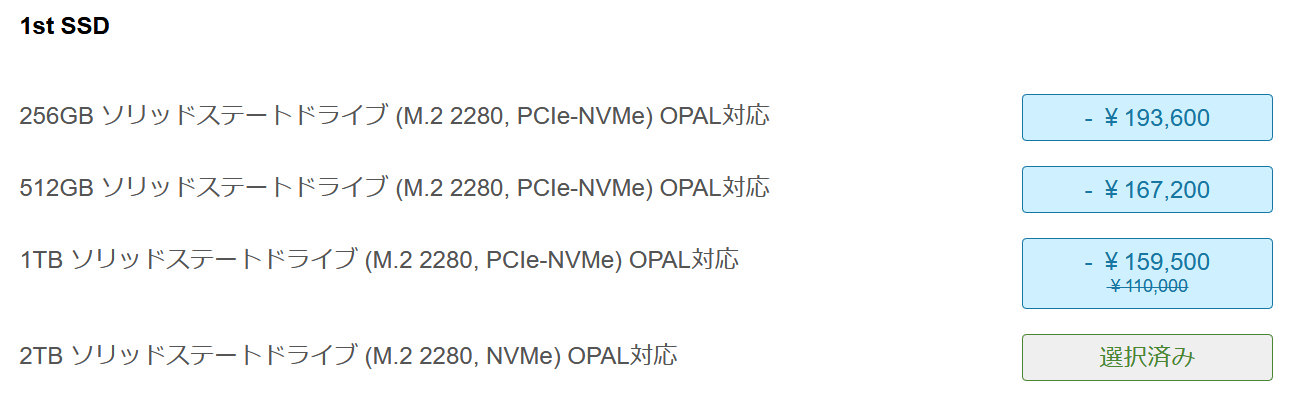
過去のThinkPad X1 CarbonのSSD容量の変遷については、現行ThinkPad X1 Carbon 2020(Gen8)の原型となるフルモデルチェンジが実施されたThinkPad X1 Carbon 2017(Gen5)では最大1TBでした。
次に発売されたマイナーチェンジ版であるThinkPad X1 Carbon 2018(Gen6)については、発売当初は最大で1TBのSSDしか選択肢にありませんでした。しかし後から2TBのSSD搭載モデルが登場して2TBのSSDも選択できるようになっていました。
さらに次のThinkPad X1 Carbon 2019(Gen7)では当初から2TB SSDが選択可能でした。このように見ると、3世代連続でSSD最大容量が2TBに留まっており停滞していることがわかります。
容量2TBのSSDはラインナップから外れていて選択できない時期が多い
2020年5月のThinkPad X1 Carbon 2020(Gen8)発売以来、SSDの選択肢の変遷を見てきましたが2TBが選択できる時期は短かったです。ほとんどの時期において選択できるのは最大1TBでした。2TBのM.2 SSDは個人市場においても流通量がまだまだ少なく1TBのM.2 SSDが主流であるため、法人としても2TBのM.2 SSDは入手し難かったということでしょう。
M.2規格基盤サイズの制約とNAND Flashダイ集積度制約で4TB容量が出てこない 最近のM.2規格SSDは基板両面ではなく片面実装が主流
M.2 SSDの最大容量が2TBとなっているのは、ThinkPad X1 Carbon 2020(Gen8)だけの問題ではなく、一般的な市場においてもM.2規格サイズで4TBのSSDが出回っていないことに原因があります。M.2規格サイズのSSDでは最大容量4TBのモデルが2020年初頭時点で存在していないためです。ノートパソコンの設計においては、厚さをとにかく薄くし軽量化することが重要であるため、M.2 SSDも薄くする必要があります。
M.2規格のSSDにおいては、NAND Flashダイを封入したBGA(Ball Grid Array)を基板両面に搭載しSSD容量を増やす手法が以前は採用されていましたが、最近は基板片面のみにBGAを搭載することが多いです。両面実装にしてしまうと厚さが増してしまうだけでなく、熱が両面から発生するので冷却が難しくなります。片面実装なら厚さを薄くできるだけでなく、熱源は片面だけになるので冷却が容易になります。
現時点でのNAND Flashダイの集積度と、BGAに封入できるNAND Flashダイの数では、基板片面だけで4TBを実現するのは高コストです。このような事情から、ThinkPad X1 Carbon 2020(Gen8)においても4TBのSSDは選択できなくなっています。
SSDのNAND Flashダイのメーカーを指定できないのはコスト低減のため
ThinkPad X1 Carbon 2020(Gen8)におけるSSD選択では、メーカー名を指定できないのが原則です。
デスクトップPCをBTOでカスタマイズする場合には、SSDのメーカーを指定できる場合が多いです。しかしThinkPad X1 Carbonではそのような選択肢が現れることは稀です。過去のThinkPad X1 Carbon 2017~2019において、メーカーを選択できる機会を極稀に目にしたことがある程度です。
なぜSSDのメーカーを指定できないかというと、ThinkPad X1 Carbonを製造する側にとってはSSDを調達する価格のリスクがあるためです。
SSDはPCパーツの中でも非常に高価格な構成要素です。下手したらCPUより高価かもしれません。このSSDを調達する価格が高騰してしまうと、ThinkPad X1 Carbonの製造原価が上昇してしまい利益率が大幅に減ってしまう恐れがあります。
そのためThinkPad X1 Carbonでは、LenovoがありとあらゆるSSDメーカーから幅広く調達する裁量を持つことで、ある程度大きな自由度でSSDを幅広く安く調達できるように、購入者がSSDのメーカーを指定できないようになっています。
これは例えば金融市場の例で言うと、国債先物で現物を受け渡しする際、「受渡適格銘柄」に該当する銘柄の中で最も安い最割安銘柄(チーペスト;Cheapest)を選んで渡すのが通例であるのと同じです。受け渡される側は、「この銘柄が欲しい」のように具体的な銘柄(回号)を指定できません。受渡適格銘柄の条件(SSDで言えば容量・通信規格に相当)に該当するなら、渡す側が銘柄の回号を自由に選んでいいので、渡す側としてはその時点で最も割安な銘柄を選んで渡したほうが得であるためです。
同様に、市場で流通するPCIe接続NVMeプロトコル規格のM.2規格サイズSSDの中で、Lenovoの裁量でその時点で最も割安なSSDを調達することで、多少なりともSSD価格が上昇しても利益率の大幅減少を防ぐことができます。
その時々でできるだけ安上がりなSSDを調達し、ThinkPad X1 Carbonに搭載して顧客に供給することによって、このThinkPad X1 Carbon 2020(Gen8)の価格を実現しているとも言えます。
高速なPCIe通信規格・NVMeプロトコル規格を採用するのがThinkPad X1 Carbonのこだわり
ThinkPad X1 Carbonに搭載できるSSDの選択肢はほとんどがPCIe接続NVMeプロトコル規格のものです。たまにSATA規格の選択肢が存在するモデルがLenovo公式サイトのカスタマイズ画面で掲載されていますが、一時的であることが多く、時期によってはSATA規格のSSDが存在しないことも多いです。SATA規格のSSDが選択できるのはあくまでも例外的であると捉えておくべきです。
また、PCIe通信規格・NVMeプロトコルのSSDだからといって信頼性が高かったり書込み耐久性が高いとは限りません。むしろ発熱量が小さく書込み速度を低く抑えているSATA通信規格のSSDのほうが故障率が低く信頼性が高いということは往々にしてあります。
これは車で例えれば、PorcheやBMWのコンセプトはロールスロイスやメルセデスとは全く異なるのと同じです。PorscheやBMWはあくまでも高性能車であり高級車ではなく、安全性・静粛性・快適性よりも加速性能・運転する楽しさを重視したものであり、安全性や静粛性・快適性は二の次です。一方でロールスロイスやメルセデスは安全性・静粛性・快適性を重視したものであり、向いているベクトルが全く異なります。
同様に、NVMe規格のSSDは「速度性能」が高いだけであって信頼性の高さはまた別の話になります。高価で高信頼性を有するノートPCとして有名なPanasonic Let’sNoteでは「SATAのSSDでも法人の事務用途なら体感速度はほとんど変わらない。それなら低発熱で故障率が低いSATAで十分」という考えを採用しています。
SSDの速度性能を重視するか、信頼性の高さを重視するかによって、ThinkPad X1 Carbon(NVMe SSDを選択)にするか、Panasonic Let’sNoteにするかの判断が分かれてくると思います。
もしSATA規格のSSDも選択可能になったらSATAがおすすめ バッテリーの持続時間を長くすることができる
SATA規格のSSDはコントローラが4チャネル8CEになっています。一方でPCIe通信規格NVMeプロトコル規格のSSDでは、スループットを向上させるために8チャネル4CEのコントローラを採用しています。チャネル数が増えるということは並列書込(同時書込)できるデータ量が増えるので転送速度が向上しています。
また、チャネル数だけでなく転送周波数(クロック周波数)もPCIe通信規格のほうがSATA通信規格よりも上です。クロック周波数を2倍にすると消費電力は4倍となり、クロック周波数の上昇率の2乗のオーダーで消費電力が増加するため、高速なPCIe規格のSSDは低消費電力面でSATA規格より不利です。
SATAよりもPCIe接続(NVMeプロトコル規格)のほうが消費電力が高く発熱量が大きいのは、この通信速度の差が原因です。このことから、消費電力を抑えてバッテリーを長持ちさせたい場合はあえてSATAを選択するのも手です。
容量は1TBがおすすめ 書込み耐久性を重視するなら2TBを選択
ThinkPad X1 Carbon 2020(Gen8)が発売された2020年時点において、「容量あたりの価格」が最も安いM.2規格SSDの容量は1TB帯です。次に安いのが2TB帯であり、「容量あたりの価格」が最も安い容量帯が1TBから2TBへ徐々に移行している過渡期になります。ただし、2.5インチSSDについてはまた別の話になり異なるので、ここではM.2規格SSDのことについて述べています。
よって、512GBや256GBのSSDを選択してしまうとSSD容量の割に価格が高くなってしまいます。
特に256GBのSSD選択は慎重にするべきで、Windows10では大型のWindowsUpdateがあると256GBのSSDでは空き容量が足りずにWindowsUpdateの適用ができないことが発生します。
512GBのSSDだったら大型のアプリケーションを大量インストールでもしない限り、WindowsUpdate中に一時容量が足りなくなることはありません。
1TBもあればゲーム以外のアプリケーションなら大量インストールしても、WindowsUpdate上は全く問題ないでしょう。
また、SSDは容量が大きければ書込み耐久性が高くなります。単純に計算すると容量が2倍になれば書込み耐久性は2倍です。そのため、書込み耐久性を重視するならたとえ使用容量が少ない使途であっても2TBのSSDを選択するメリットがあります。2TBのSSDのメリットは多くのデータを書き込めるという容量自体のメリットよりも、書込み耐久性を高めることができるメリットのほうが大きいです。
2TBのSSDは高価ですが、書込み耐久性を重視するなら2TBを選択するのがおすすめです。
【参考】ThinkPad X1 Carbon 2019(Gen7)のカスタマイズで選択可能だったSSD
参考までに、ThinkPad X1 Carbon 2019(Gen7)で選択可能だったSSD一覧を掲載しておきます。
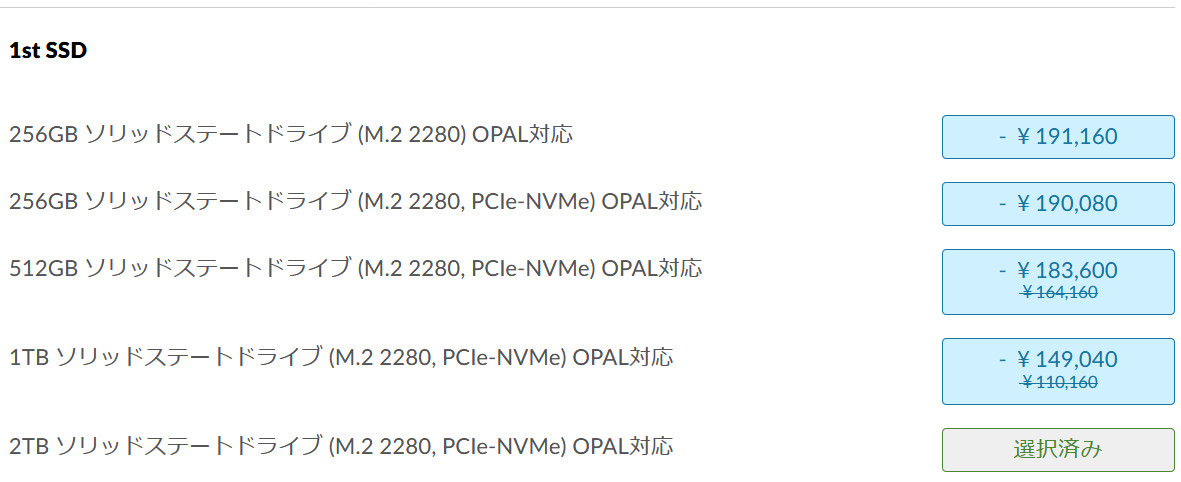
これらのSSDラインナップは常に一定ではありませんでした。時期によっては最上部に表示されている「256GB SATA SSD」がラインナップから外れていたこともあります。SATA接続のSSDが攻勢カスタマイズで選択できるのは例外的と考えておいたほうがいいでしょう。
液晶ディスプレイは1920×1080(フルHD)から4K(UHD)まで多くの選択肢
Privacy Guard対応のパネルは1920×1080解像度のみ

液晶ディスプレイはノートパソコンで非常に重要な構成要素です。なぜなら基本的には本体付属の液晶ディスプレイを見ながら作業することになるからです。自宅や仕事先や大学大学院の研究室等で据え置き機として使うなら外付けディスプレイに出力すればいいので、本体の液晶ディスプレイは大した問題になりませんが、本体の液晶ディスプレイを見て作業するのをメインとするならしっかり検討した上で確かな選択をしたいところです。
ThinkPad X1 Carbon 2020(Gen8)では液晶ディスプレイパネルの一部がマイナーチェンジ
ThinkPad X1 Carbon 2020(Gen8)では、液晶ディスプレイパネルとして以下の5つの選択肢が用意されました。
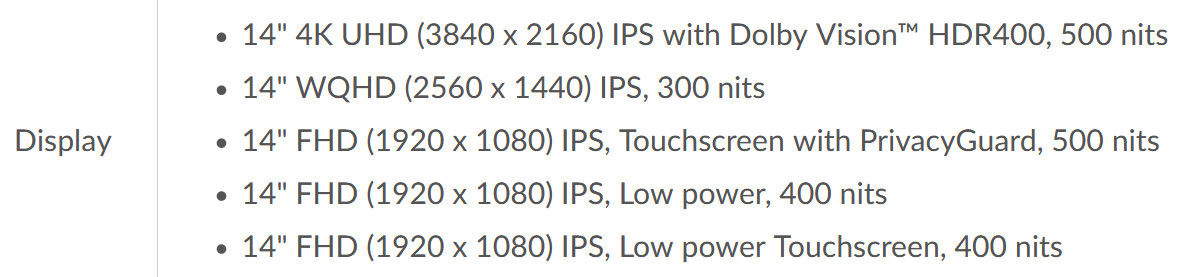
改善点は、マルチタッチ対応の1920×1080(フルHD)液晶ディスプレイパネルの最大輝度が400nitになり明るくなったことと、一番の売りである「Privacy Guard対応液晶ディスプレイパネル」がマルチタッチ対応になったことです。
液晶ディスプレイパネルの各要素の解説
液晶ディスプレイの選択肢には「14.0型WQHD液晶 (2560×1440 IPS 300nit) 光沢なし、マルチタッチ非対応、狭額縁ベゼル、72%NTSC」のように各要素が羅列されて記載されています。それぞれの要素について以下解説していきます。
・画面サイズ:14.0型
画面サイズの14.0型というのは、液晶ディスプレイの対角線の長さが14インチという意味です。画面サイズは対角線で測ります。14インチは約35.56cmです。パソコンディスプレイで一般的な大きさが23.8インチなので、それと比較するとかなり小さいように思えますが、ノートパソコンの中では14インチは大きい部類に入ります。ノートパソコンのディスプレイは15.3インチが最も大型な部類で、10インチが最も小型な部類に入ります。
・画面解像度:FHD, WQHD, UHD
物理的な画面サイズが大きいからといって解像度が高いとは限りません。パソコン用ディスプレイでは現在最低でも1920×1080(FHD:Full HD)が使わており、この解像度は家庭用テレビでも一般的な解像度です。ノートパソコンのディスプレイは画面サイズが小さいので、解像度も1920×1080(FHD)もあれば十分であることがほとんどです。23.8インチディスプレイで採用されることの多い解像度です。
WQHDは2560×1440の解像度を意味しており、デスクトップPC用のディスプレイだと27インチディスプレイで採用されることの多い解像度です。
UHDはいわゆる4K解像度のことであり、FHDの縦の解像度を2倍、横の長さを2倍にしたものです。結果的に画素数がFHDの4倍(縦2倍×横2倍=4倍)になっています。
ThinkPad X1 Carbon 2020(Gen8)では14インチしかないので、WQHDやUHDを選択すると、文字が小さすぎるとかアイコンが小さすぎると言うユーザが多いです。WQHDやUHDの液晶ディスプレイパネルでも、Windowsの設定で解像度を下げることができますが文字がにじんで表示されてしまいます。
そのため、文字を扱うWord/Excelのような用途なら、最初からFHD(1920×1080)の液晶ディスプレイを選択しておいたほうがいいです。そうすれば文字のにじみが起きずに済みます。
画像処理をしたり映画を観るのをメインとするのならWQHD,UHDを選択するのがおすすめです。
・液晶パネルタイプ:IPS
IPS型とはTFT液晶パネルのタイプの一つです。他にTN型があります。
IPS型は現在のパソコン用ディスプレイやテレビの液晶パネルで一般的で、高価ですが視野角が広いため、採用されることが多いです。そのかわり、ゲームで重視される応答性能(レイテンシ)は悪いです。
TN型は古くからあり技術が枯れているタイプで、安く視野角が狭いですが、応答性能が高いため現在でも一部では使われています。
ThinkPad X1 Carbon 2020(Gen8)では全てがIPS型です。
・輝度:300nit~500nit
液晶パネルは輝度(明るさ)を設定できますが、その明るさの単位がニット(nit)です。明るさ(照度)を計る単位としてはカンデラ(cd)があります。電子部品として売られている発光ダイオードの明るさの表記ではこのカンデラ値がスペックとして記載されています。
そして、単位面積(1平方メートル:㎡)あたりのカンデラ値のことをnitと定義しています。つまりnitはcd/㎡とも表記できます。
先代ThinkPad X1 Carbon 2019(Gen7)では300nitの液晶ディスプレイパネルの選択肢が2つありましたが、ThinkPad X1 Carbon 2020(Gen8)では300nitの液晶ディスプレイパネルはWQHDの1つのみになり、その他の液晶ディスプレイパネルは400nit以上になりました。
・表面処理:光沢なし(ノングレア) or 光沢あり(グレア)
この表面処理は意外と重要な部分です。家電量販店でパソコン売り場に行くとわかりますが、パソコンのディスプレイ表面には艶がある「光沢あり(グレア)」と、マットな艶なしの「光沢なし(ノングレア)」の2種類があります。
職場でパソコンを使っている人は、職場で用意されたパソコンのほとんどが光沢なしのディスプレイになっているでしょう。どちらかというと、光沢あり(グレア)のディスプレイは家庭用の遊び向けの選択とされてきました。これは好みの問題なので、光沢なしと光沢ありどちらがいいか、実際に確かめてみることをおすすめします。
これは車の内装の色の選択において、ベージュ系の色にするとフロントガラスに内装が映り込むのが気になる人が出てくるのと同じです。気にならない人は全く気になりませんし、気になる人は一度気になりだすとずっと気になるようです。人それぞれなので、ディスプレイの表面処理についてもしっかり目で見て確認することをおすすめします。
私としては、文字を打ち込む作業が伴う用途(Word/Excel/プログラミング/ウェブサイト管理)なら「光沢なし(ノングレア)」をおすすめします。
・ベゼル:狭額縁(スリムベゼル)
「狭額縁」というのは「スリムベゼル」の邦訳であり、液晶ディスプレイパネルを支える額縁の部分を狭く細くしたものです。従来はここが補強のために広く太くとられていました。
しかし最近は強度を維持した上でスリムベゼル化するのが流行りです。そのほうが見た目がよくなる上に、小型化を競うことが重要なノートパソコンにおいてはスリムベゼル化によって本体を小型化できるという非常に大きなメリットがあるためです。EIZOのデスクトップPC向けディスプレイでも軒並みスリムベゼル化されています。
これはThinkPad X1 Carbon 2020(Gen8)ならどの液晶ディスプレイパネルを選んでも共通です。このスリムベゼル化はThinkPad X1 Carbon 2017(Gen5)において初めて導入され、それ以降のThinkPad X1 Carbonにおいては共通です。
・色域:72%NTSC(sRGB) or 90%DCI-P3(ThinkPad X1 Carbon 2020では”HDR”と正確ではない表記がされている)
ThinkPad X1 Carbon 2020(Gen8)の液晶ディスプレイパネルのスペックを見ると「72%NTSC」や「HDR」というものがあります。これは非常に紛らわしい表記なのですが、「72%NTSC」は色域を表しており、一方で「HDR」は輝度を表しています。
つまり72%NTSCとHDRは並列して表記すべきものではなく、ベクトルの軸がそもそも異なるため同列に比較できません。
ThinkPad X1 Carbon 2020(Gen8)のディスプレイカスタマイズにおけるこの表記は誤解を招きやすいため今後改善が望まれるところです。
まず最初に色域から解説します。結論から言うと、「HDR」と表記されたディスプレイパネルの色域は「90%DCI-P3」であり、この「90%DCI-P3」は「72%NTSC」を完全に包括するため、「HDR」と書かれたディスプレイパネルが上位です。しかし文書処理等の文字列を扱う作業用なら、72%NTSCでも全く不足はありません。
「72%NTSC」とは何を意味するかと言うと、「NTSC規格で表現できる色域の72%を表現できるディスプレイパネル」という意味です。これはすなわち「sRGB」の色域を指しています。それなら最初からsRGBと表記すればよいことで、72%NTSCという回りくどい表記はしなくていいと思いますが、その指摘が多かったのかThinkPad X1 Carbon 2021(Gen9)では「sRGB」という表記に統一されました。
以下の図は、色を2次元平面にプロットし、色域の広さを面積で表現したものです。
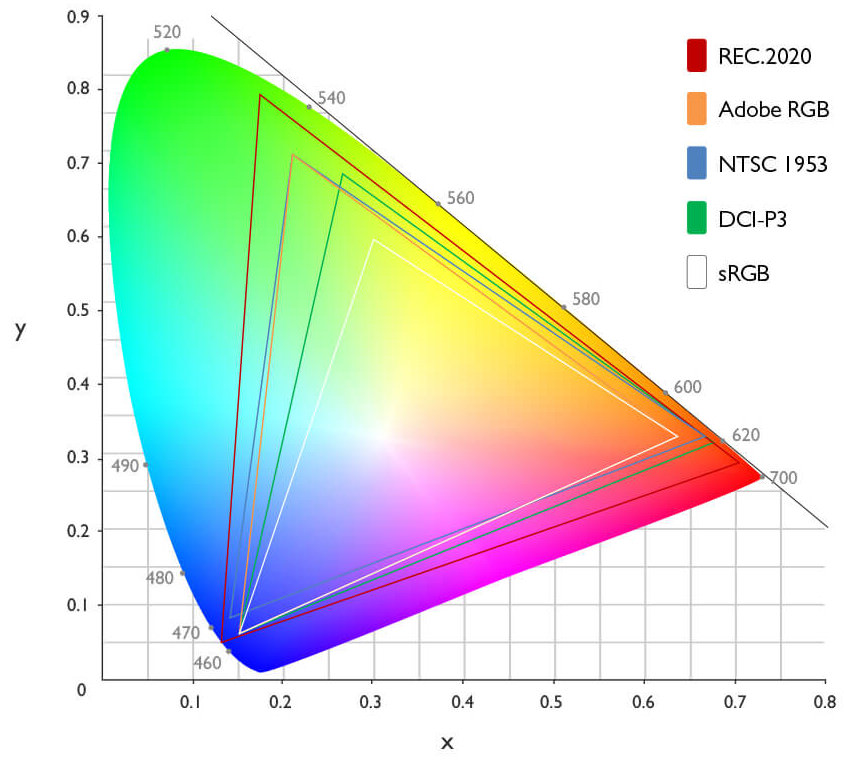
この中で、白い線で囲まれている「sRGB」が一般的なパソコン用ディスプレイの色域です。実は「72%NTSC」というのはこの「sRGB」のことを指します。
青い線で囲まれている「NTSC 1953」は「100%NTSC」を表します。この「NTSC 1953」の青い線の部分を見ると、白い線で囲まれたsRGBよりも広い色域をカバーしていることがわかると思います。この「NTSC 1953」の面積の72%が「sRGB」の面積に相当するので、ThinkPad X1 Carbon 2020(Gen8)の液晶ディスプレイパネルにおいて「NTSC72%」と表記されている選択肢があります。これはすなわち、パソコンディスプレイで一般的なsRGBのことです。
ただし、よく見るとNTSCの中にsRGBが完全に含まれておらず、一部「sRGBでは表現できる色域でもNTSCでは表現できない色域」が存在することがわかります。言い換えると、sRGBはNTSCの真部分集合ではありません。NTSCはsRGBの完全上位ではないということです。
また、人間が識別可能な色域をフルカバーする理想的な色域規格として「REC.2020」という規格が作られました。上の図において「REC.2020」と記載されている赤い線で囲まれている色域が該当します。しかし、現時点ではこの「REC.2020」をカバーするディスプレイパネルは存在しません。
そこで「DCI-P3」という色域の規格が作られました。「DCI-P3」は上図で緑色の実線が該当し、これは白線の「sRGB」を完全に包括していることがわかります。このREC.2020の色域には、NTSCの色域も、sRGBの色域も、DCI-P3の色域も完全に含まれています。つまりREC.2020はNTSCやsRGBの完全上位です。
そして、今回のThinkPad X1 Carbon 2020(Gen8)の4Kディスプレイで採用された色域は「90%DCI-P3」です。これはDCI-P3の色域のうち90%を表現できる色域を意味します。このことをThinkPad X1 Carbon 2020(Gen8)のディスプレイスペックでは「HDR」と表現しています(前述しましたがHDRは本来輝度を表す用語)。
4K以外のディスプレイパネルはsRGB(72%NTSC)となります。つまり色域の広さで言えば4Kディスプレイが上位です。ただし、テキストの打ち込みを行うような文書作成の事務作業用途では90%DCI-P3の色域は全く不要で、sRGB(72%NTSC)で十分です。
・輝度:HDRは輝度のレベルを表す
テレビで見ると綺麗に観える映画の映像をパソコンディスプレイで観ると、暗く黒く落ち込んで見えづらい部分が発生することを経験したことがある人がいると思います。
黒く落ち込んでいる部分を見えるようにしようと輝度を上げると、元々明るかった部分が眩しくなるくらい明るくなってしまい不自然な映像となってしまいます。
またテレビや映画でなくても、ホラーゲームの暗いシーンをプレイしているゲーム配信者の映像でも、チャット欄で「暗くて見えない」と書き込んでる人が多くいます。
このようになってしまう理由は、テレビは輝度のダイナミックレンジが大きいものの、パソコンディスプレイではダイナミックレンジが小さいものが多いからです(特に古いディスプレイほどダイナミックレンジが小さい)。
ダイナミックレンジとは最小輝度と最大輝度の差のことで、音の分野で言えば最も小さい音と最も大きい音の差のことをダイナミックレンジと呼びます。
楽曲のように音の分野だとわかりやすいのですが、ダイナミックレンジが小さいと「小さい音がノイズに埋もれて音楽としての体をなさない」ようになります。これは映像で言うと、「本来の映像の暗い部分が真っ黒に落ち込んでしまって見えない」ことに該当します。
これがダイナミックレンジの大きい楽曲(いわゆるハイレゾ)だと、小さい音もしっかり表現できるようになります。これは映像だと「暗い部分の映像が黒く落ち込まずにしっかり観えるようになる」ことに該当します。
つまり、テレビや映画のような映像を鑑賞する目的なら「HDR」と書かれた輝度ダイナミックレンジの大きい影響パネルが有利です。HDR対応のディスプレイを使えば暗い部分もしっかり見えますし、明るい部分も違和感なく(眩しくなく)自然に観ることができます。
ただし、HDRは文書の編集(Word,Excel,ウェブサイト編集)のような文字列を打ち込む作業では大して重要ではありません(写真を多用する場合はHDRが有効)。文字を扱う事務作業用途が中心ならHDR対応でなくても十分です。
構成カスタマイズで選択できる各液晶ディスプレイパネルの解説

液晶ディスプレイパネルは以下の5種類から選択できます。ThinkPad X1 Carbon 2020(Gen8)が発売されて以降、この5種類のパネルの選択肢が同時に揃っていることがほぼありませんでした。ある時はフルHDのみだったり、特にPrivacyGuard対応パネルが選択できなかった期間が長かったです。2020年9月になりようやく5種類全てから選べる状況になりました。
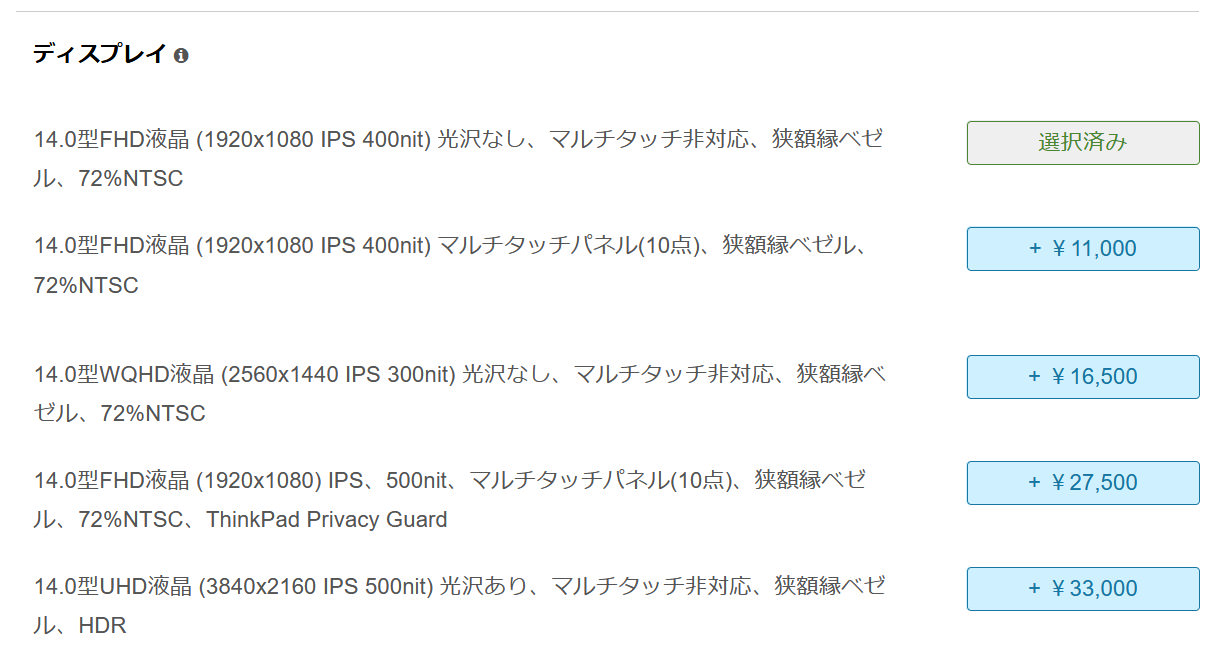
最も高価なのはUHD液晶だとわかります。次に高いのがフルHDのPrivacyGuard対応パネルです。WQHDパネルはそれより安いため、フルHDのPrivacyGuardは普通のWQHDよりも高価です。
・14.0型FHD液晶 (1920×1080 IPS 400nit) 光沢なし、マルチタッチ非対応、狭額縁ベゼル、72%NTSC
最も安くオーソドックスな液晶ディスプレイパネルです。文書処理を扱う事務仕事(いわゆるビジネス用途)には最適です。「光沢なし」であることはWord/Excelのような文書処理に向いています。映画を観たりする映像メインの用途では、光沢ありのほうが綺麗に観えるという人が多いですが、文書処理だったら「光沢なし(ノングレア)」が向いています。
・14.0型FHD液晶 (1920×1080 IPS 400nit) 光沢なし、マルチタッチパネル(10点)、狭額縁ベゼル、72%NTSC
フルHDの解像度なのは上記の液晶ディスプレイパネルと同じですが、異なるのはこちらのパネルはマルチタッチ対応だということです。それでも光沢なし(ノングレア)というメリットは維持されているため、価格の上昇を気にしなければ上記の「マルチタッチ非対応」よりこちらを選択しておいたほうが完全上位になります。
・14.0型WQHD液晶 (2560×1440 IPS 300nit) 光沢なし、マルチタッチ非対応、狭額縁ベゼル、72%NTSC
WQHD(2560×1440)解像度は、ThinkPad X1 Carbon 2020(Gen8)の液晶ディスプレイパネルの中で最も微妙な立ち位置にある選択肢です。文書作業には1920×1080解像度のフルHDが最適ですし、画像処理や映画鑑賞用なら色域がHDR対応のUHD(4K:3840×2160)が最適なためです。最大輝度が300nitであることも他の選択肢に比べて見劣りがします。
・14.0型FHD液晶 (1920×1080) IPS、500nit、マルチタッチパネル(10点)、狭額縁ベゼル、72%NTSC、ThinkPad Privacy Guard
マルチタッチ対応、光沢なしに加えて、ThinkPad X1 Carbon 2020(Gen8)の大きなアピールポイントであるPrivacyGuard対応なのが特徴の液晶パネルです。これを最もおすすめしたいところですが、この液晶パネルを選択すると本体重量が1.23kgまで増えます。他の液晶パネルだと1.09kgです。この重量の増加を許容できるなら、最もおすすめしたい液晶パネルのカスタマイズ構成です。
・14.0型UHD液晶 (3840×2160 IPS 500nit) 光沢あり、マルチタッチ非対応、狭額縁ベゼル、HDR
ThinkPad X1 Carbon 2020(Gen8)の液晶ディスプレイパネルのラインナップの中で、色域がHDRに対応している唯一の選択肢です。画像処理で色域の広さを優先したり、NTSC100%色域で制作されTVで観ることを想定した映画のような映像作品を再生するのなら、このUHD(4K)液晶ディスプレイパネルを選択するのがおすすめです。
【参考】ThinkPad X1 Carbon 2019(Gen7)で選択できた液晶ディスプレイパネル
先代のThinkPad X1 Carbon 2019(Gen7)で選択できた液晶ディスプレイパネルは以下の5つでした。
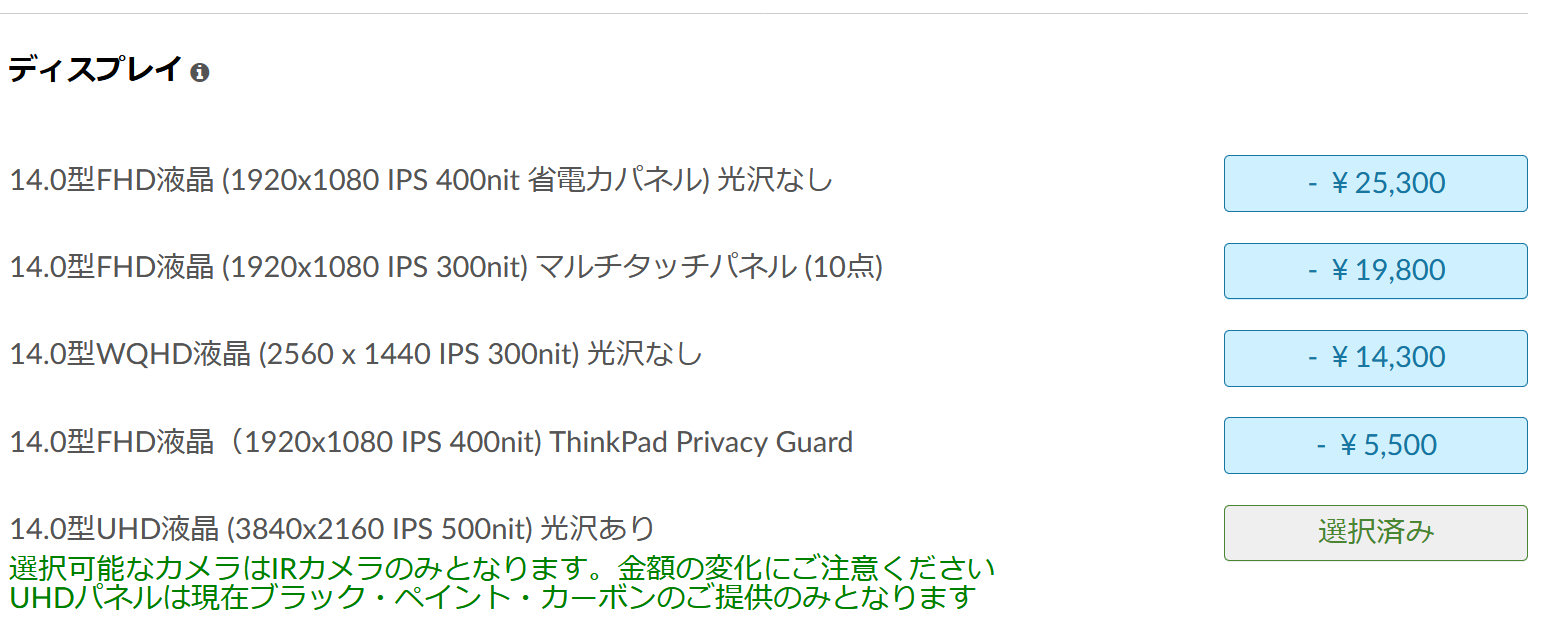
常にこれらの選択肢があったわけではありません。時期によって品薄になると選択肢から消え、在庫が復活すると選択肢が復活します。
内蔵カメラ:物理的(光学的)にカメラ撮影を遮断するThinkShutter搭載
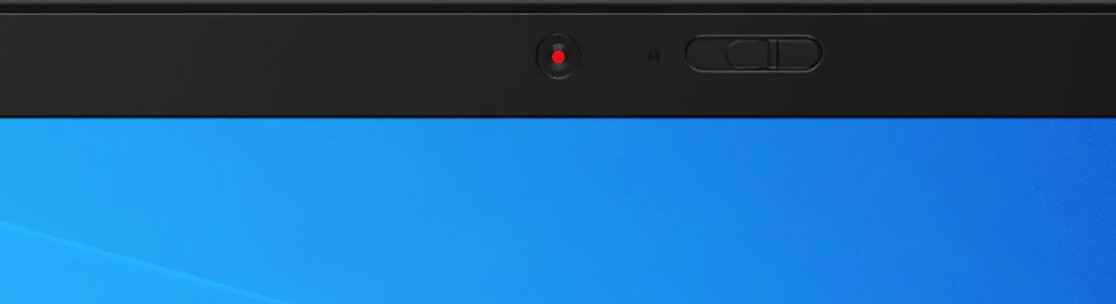
内蔵カメラは赤外線(IR)を搭載していない通常カメラである「720p HDカメラ(マイクロフォン付)」または、赤外線対応した「IR&720p HDカメラ(マイクロフォン付)」のどちらかを選択できます。

液晶ディスプレイで「ThinkPad Privacy Guard」を選択すると自動的に「IRカメラ」が選択済みになる
液晶ディスプレイの選択で以下のように「ThinkPad Privacy Guard」を選択済みにしてみます。

そうすると以下のように自動的にIRカメラが選択済みになり、「720p HDカメラ(マイクロフォン付)」は選択肢から消えます。

「ThinkPad Privacy Guard」を有効化するためにはIRカメラが必須であるためです。
ThinkPad X1 Carbon 2019(Gen7)に引き続き、ThinkPad X1 Carbon 2020(Gen8)でもThink Shutterが搭載
ThinkShutterとは、ディスプレイ上部にあるカメラを物理的にシャットアウトして、勝手に撮影されないようにするための機構です。
カメラの使用許可の制御はソフトウェア制御であるため、コンピュータ・ウイルスによってカメラの制御を取得されてしまった場合、悪意のある第三者に映像を常時盗まれてしまう被害が発生します。アンチウイルスソフトウェアによってコンピュータ・ウイルス対策をするのは勿論ですが、そのようなソフトウェアによる対策には限界もあります。いくらソフトウェア的に対策をしていても破られるときは破られます。
そこで、そもそもカメラで撮影できないように光学的に塞いでしまえばカメラ映像を盗み見されることもないということで、クラッキング(ハッキング)による盗み見対策としてノートパソコンのカメラにガムテープを貼る対策が講じられていた時期もありました。しかしそのような対策は傍から見ると極端であり、常日頃からそのような対策をしたノートパソコンを人前で持ち歩くことは好まれません。
そこで、ThinkPad X1 CarbonではThinkShutterという機構がThinkPad X1 Carbon 2018(Gen6)から採用され、ノートパソコン外観の見栄えを損なうことなくカメラを光学的に遮断する仕組みが組み込まれました。
ThinkPad X1 Carbon 2018(Gen6)でThinkShutterが搭載された当初は以下のようなものでした。

これと比較すると、ThinkPad X1 Carbon 2020(Gen8)でのThinkShutterはだいぶ見た目が洗練されています。ThinkPad X1 Carbon 2019(Gen7)と同じデザインが踏襲されたので、先代のThinkPad X1 Carbon 2019(Gen7)のThinkShutterと比較すると、ThinkPad X1 Carbon 2020(Gen8)のThinkShutterは進歩していません。
ThinkShutterは全てのモデルで標準搭載です。構成カスタマイズで搭載or非搭載を選択することはできません。
IR(赤外線)カメラを選択するとWindows10で顔認証ログイン可能に
IRカメラがあるとWindows10で顔認証ログインが可能になります。IRカメラが無い場合は指紋認証かPINコードでログインすることになります。iPhone X以降の赤外線カメラを搭載したスマートフォンでも顔認証可能になっており、照度が足りない暗い場所でも赤外線カメラがあれば顔認証可能です。
「そもそもカメラなんて搭載したくない」というニーズもあるでしょう。実は企業等の法人向けでは情報セキュリティ規定上そういったニーズが非常に大きいです。そのためThinkPad X1 Carbonでは2018からThinkShutterという物理的なカメラ無効化機構が搭載されています。
【参考】ThinkPad X1 Carbon 2019(Gen7)での内蔵カメラ
前世代でのThinkPad X1 Carbon 2019(Gen7)の内蔵カメラカスタマイズは以下の選択肢になっていました。
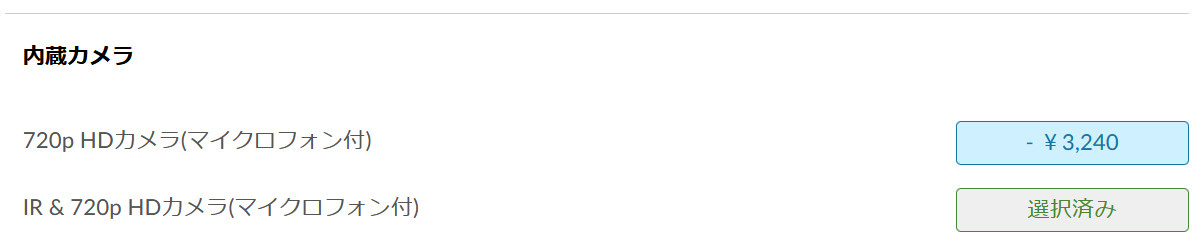
解像度こそThinkPad X1 Carbon 2020(Gen8)の内蔵カメラと同じですが、価格だけが若干異なっています。基本的に全く同じです。
トップカバー従来からのブラックと、カーボン柄から選択可能
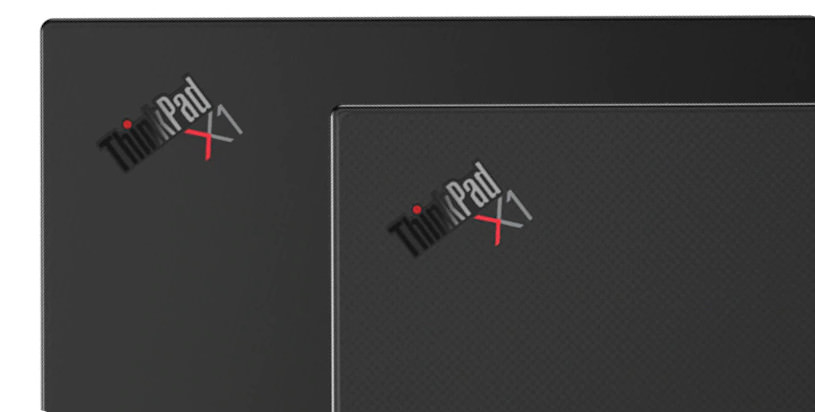
トップカバーの柄はThinkPad X1 Carbon 2019(Gen7)に引き続き、ThinkPad X1 Carbon 2020(Gen8)でも2つの候補から選ぶことができます。
従来から存在する通常の「ブラック・ペイント・カーボン」と、ThinkPad X1 Carbon 2019(Gen7)から導入された「カーボン柄」の2つから選べる
トップカバーは以下の2つから選べます。

価格差も強度差もないので、完全に見た目の好みで選んでいいものです。
ThinkPadぽさを追求するなら従来通りの「ブラック・ペイント・カーボン」が妥当
Lenovo公式サイトの写真だと「カーボン柄」と「ブラック・ペイント・カーボン」の風合いの違いがあまりよくわかりません。以下の写真だと違いが比較的わかります。

写真下側のThinkPad X1 Carbonが「ブラック・ペイント・カーボン」であり、写真上側が「カーボン柄」です。大多数のユーザは下側の「ブラック・ペイント・カーボン」を選択しています。従来からの「ThinkPadらしさ」のある風合いだからです。業務用として使うならなおさら、写真下側の「ブラック・ペイント・カーボン」が選択されるでしょう。どちらを選択しても強度には影響が無いので、「無難な選択」を指向するなら「ブラック・ペイント・カーボン」がおすすめです。
Wi-Fi 6(IEEE 802.11ax)規格に対応したワイヤレスLANモジュールは標準搭載 ThinkPad X1 Carbon 2020(Gen8)のアピールポイントの一つ

ThinkPad X1 Carbon 2020(Gen8)は先代のThinkPad X1 Carbon 2019(Gen7)と比較して非常に微々たるマイナーチェンジにとどまっているのは上述した通りですが、そのマイナーチェンジの一つがこのワイヤレスLANのWi-Fi6規格対応です。
ThinkPad X1 Carbon 2020(Gen8)の全モデルでWi-Fi6にデフォルトで対応
ワイヤレスLANアダプターの選択肢は1つしかありません。つまりデフォルトでWi-Fi6対応です。
 Wi-Fi6規格に対応した「Intel Wi-Fi 6 AX201モジュール」が標準で搭載されています。
Wi-Fi6規格に対応した「Intel Wi-Fi 6 AX201モジュール」が標準で搭載されています。
WWAN対応を選択するとLTE(4G)データSIMを挿して、WiFi無しでもインターネット接続が可能になる
ThinkPad X1 Carbon 2020(Gen8)ではCat.16対応でダウンロード速度1.0Gbpsを実現し、ThinkPad X1 Carbon 2019(Gen7)のCat.9の450Mbpsから2倍以上の速度向上
ただし本体重量が僅かに上昇し5Gは非対応
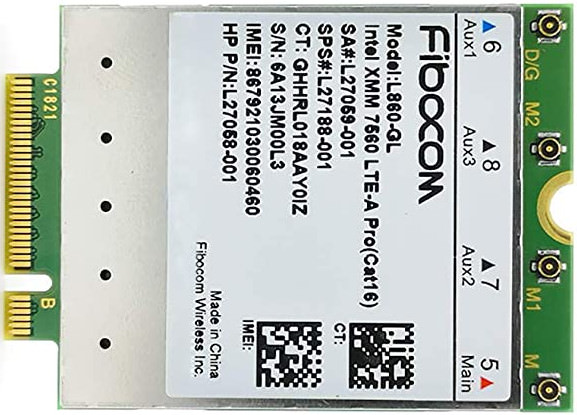
ThinkPad X1 Carbonがビジネス用途として、Panasonic Let’sNoteと並んでよく採用される理由の一つが「WWAN対応」にできるという部分です。
WWANというのはWirelessWANのことです。WANというのはLAN(Local Area Network)と対比される用語で、Wide Area Networkのことを指しています。つまりWANというのはインターネット(the Internet)のことです。
WiFi接続しかできないノートパソコンの場合、インターネット(Internet Protocolを採用した広域IP網)に接続するにはWiFiルータ(WiMaxやポケットWiFi)を別途用意する方法と、固定回線経由でインターネットに接続された固定WiFiルータにノートパソコンをWiFiで接続する方法があります。しかしこれらの方法では他の設備(ポケットWiFiや固定WiFiルータ)に依存することになり、別途これらの装置が必要になることを意味します。
一方で、ThinkPad X1 Carbon 2020(Gen8)に搭載可能なWWANモジュールをカスタマイズ構成で選択しておくと、ThinkPad X1 Carbon 2020(Gen8)本体に「SIMカード」を挿すことで、ThinkPad X1 Carbon 2020(Gen8)内部に搭載されているアンテナから直接インターネットに接続できます。WiFiルータ(WiMaxやポケットWiFi等)は不要です。SIMカードはOCNモバイルONEのようなスマホ向けのものでOKです。私は実際にOCNモバイルONEのデータSIMをThinkPad X1 Carbonに挿して使用していたことがあります。
このようなWWAN対応のノートパソコンがあるとビジネス用途に関係なく個人の引っ越しのときも便利で、固定回線が開通するまでの間でもSIMカードを使えばインターネット接続ができるため、インターネットに接続できない不便な状況を避けることができます。
+22,000円でWWANを選択可能
WWAN対応にするには「WWAN対応」を選択する必要があるのですが、少し高額になります。
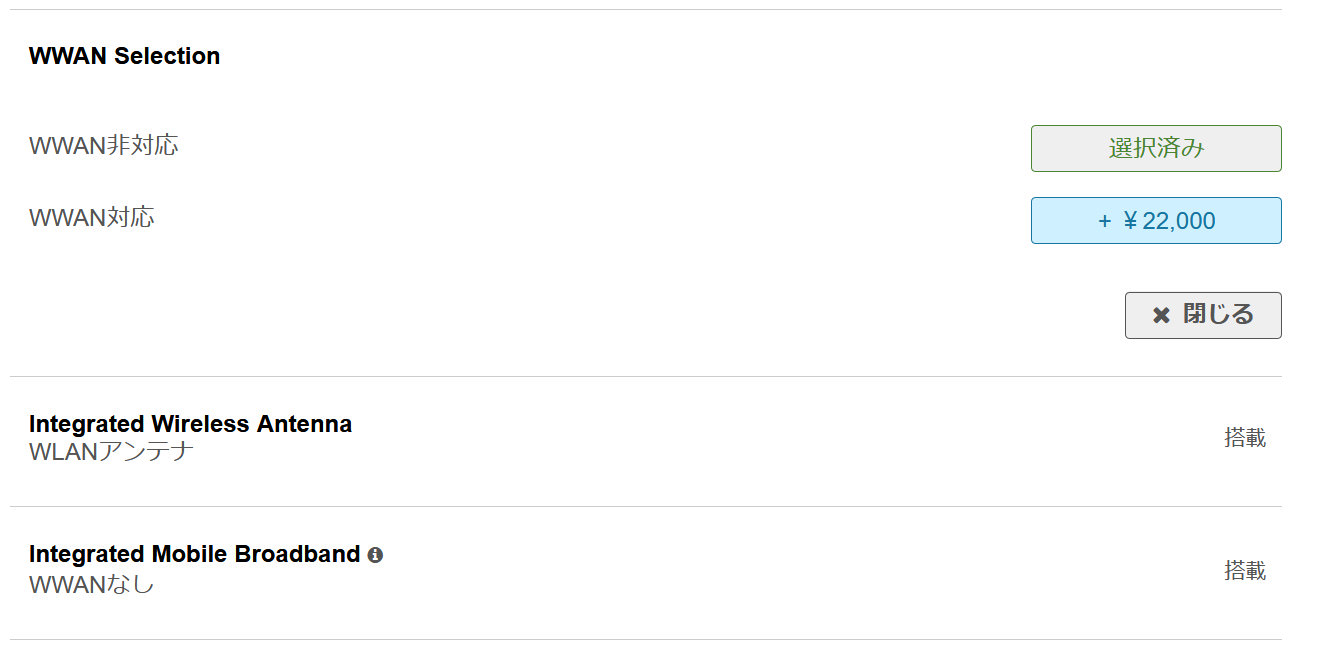
このように+22,000もかかるので、SIMカードを挿してThinkPad X1 Carbon 2020(Gen8)を使う必要性が無い場合は、WWAN非対応でカスタマイズするのも十分ありです。
WWANを選択するとモジュール「Fibocom L860-GL LTE CAT16」が追加されるので、ほんの僅か重量が大きくなる
「WWAN対応」を選択すると以下のように「Integrated Mobile Broadband」の部分に「Fibocom L860-GL LTE CAT16」が表示されます。
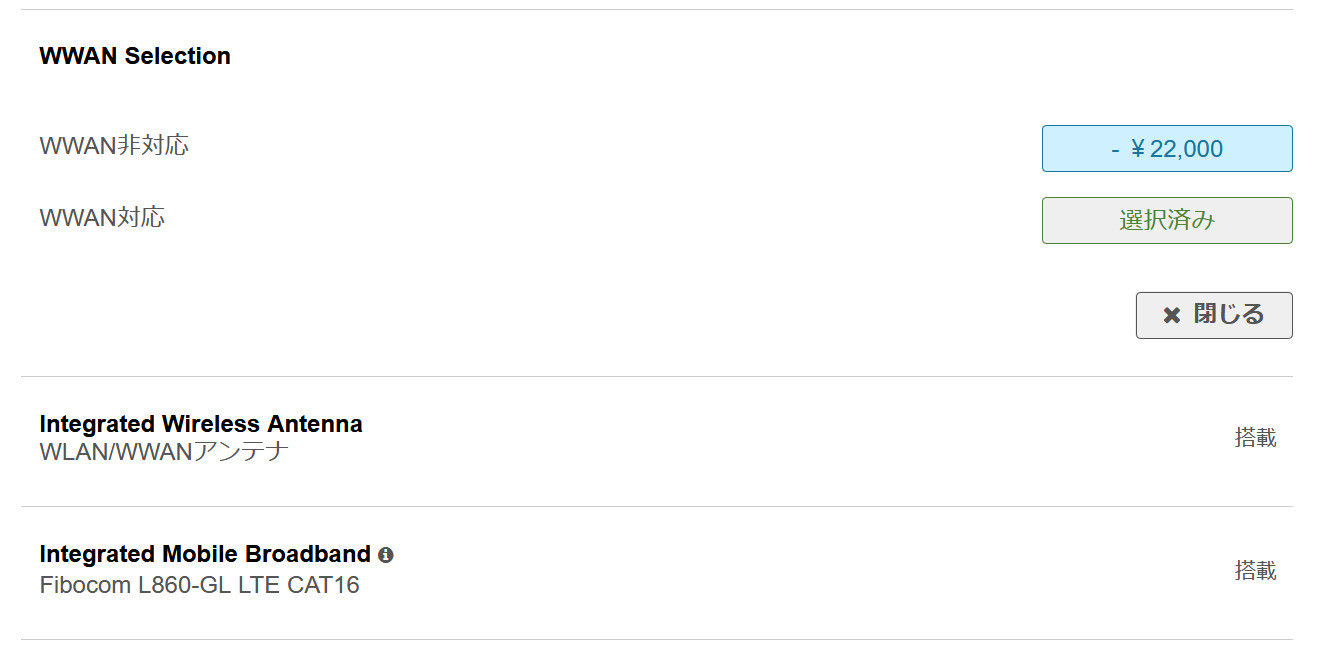
この「Fibocom L860-GL LTE CAT16」は以下のようなモジュールで、ThinkPad X1 Carbon 2020(Gen8)の内部に搭載されます。Cat.16というのはダウンロード速度のカテゴリを表し、ダウンロード速度最大1.0Gbpsを実現します。
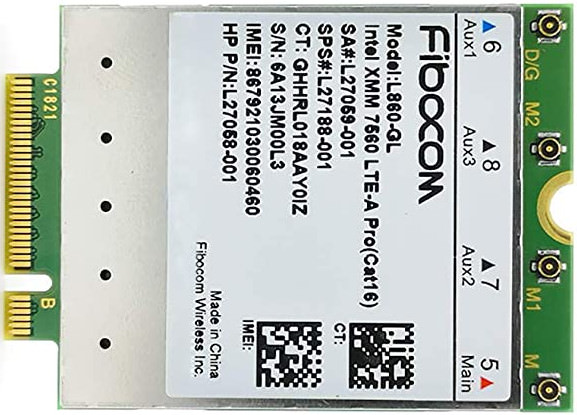
このモジュールを追加する分だけ少し本体が重くなります。各ノートパソコンメーカーが軽量化にしのぎを削っている中では非常に大きな重量差です。WWAN搭載にすると重量が増えてしまうことは承知しておく必要があります。
ThinkPad X1 Carbon 2020(Gen8)では5G非対応 4G(LTE)のSIMカードを使う
2020年においてはApple社のiPhoneにて5G対応されるかどうかと言われているところですが、ThinkPad X1 Carbon 2020(Gen8)では5G対応されませんでした。これまでのLTE(4G)のままです。2020年時点において、NTTコミュニケーションズのOCNモバイルONE、IIJ、mineoにおいても4GのSIMカードが主流なので通常使用においては問題ないでしょう。
【参考】ThinkPad X1 Carbon 2019(Gen7)はFibocom-L850-GL-LTE-CAT9を搭載していたのでダウンロード速度450Mpbs
前世代のThinkPad X1 Carbon 2019(Gen7)では以下のLTEモジュールを搭載していました。

ダウンロード速度Cat.9のモジュールであるため、ダウンロード速度450Mbpsが最高速度でした。
そして、ThinkPad X1 Carbon 2019(Gen7)では構成カスタマイズでWWANを選択しても価格は同じになっていました。ThinkPad X1 Carbon 2018以前はWWANを追加すると1万円台~数万円弱程度価格が上昇していました。

このようにThinkPad X1 Carbon 2019(Gen7)では「WWAN」を外しても�なので、WWANを付けても付けなくても同じ価格なら付けておいたほうが得でした。ただし、価格0円でWWAN搭載にできるといっても、これはWWAN非搭載の時点で既にWWANモジュールの価格分が本体価格に織り込まれていることを意味しており、本源的に得しているわけではありません。WWANを選択すると得するというよりも、「WWANを選択しないと相対的に損する」仕組みになっていました。ThinkPad X1 Carbon 2020(Gen8)では2万円程度の価格差があるので、必要ないのなら外してしまったほうが得です。
NFCを搭載すると個人番号カード(マイナンバーカード)の読み取りが可能

ThinkPad X1 Carbon 2020(Gen8)に限らず、ThinkPad X1 Carbonでこれまで人気の無かったカスタマイズ項目の一つがこの「NFCリーダー」です。
NFCリーダーを搭載すると、NFC通信規格に対応した非接触型ICカードを読み込めるようになるわけですが、Felica規格を採用したSuicaやPASMOは読み込めないため、「NFCリーダーを搭載したところで利用価値がない」と判断するユーザが多く、ThinkPad X1 Carbonにおいてあまり見向きされないカスタマイズ項目でした。
しかし、2020年に特別給付金のオンライン申請で個人番号カードの必要性が再注目されました。「そもそも個人番号カードを持っていない」「個人番号カードを持っているけど発行時に電子証明書を入れなかった」という人がいた一方、「電子証明書入りの個人番号カードを持ってるけどICカードリーダーが手元に無い」という人もいました。iPhoneで個人番号カードの読み取りが可能ですが、多数の項目入力が面倒なので、スマホではなくパソコンでオンライン申請する人も多かったようです。
個人番号カードはNFC通信規格なので、ThinkPad X1 Carbon 2020(Gen8)でNFCを構成カスタマイズで選択しておけば、別途ICカードリーダーを用意しなくても、個人番号カードを読み取ることができます。
これまで個人番号カードはe-Taxを利用した確定申告くらいしか使い道がなかったため、NFC+個人番号カードの有用性が周知されていませんでしたが、2020年の特別給付金によってNFC+個人番号カードの有用性が広く認識されたため、これまでThinkPad X1 Carbonでも目立たない存在だったNFCは意義のあるカスタマイズ項目になっています。
私は個人番号カードを使用する際はデスクトップPCで使用していますが、その都度ICカードリーダーを取り出してきてUSB接続して、使用し終わったらUSBコネクタから引き抜いてICカードリーダーを片付けるといったことをしています。
ノートパソコンで個人番号カードを使用するのなら、NFCをThinkPad X1 Carbon 2020(Gen8)に搭載しておけば、USB接続のICカードリーダーをわざわざ取り付けたり取り外す作業をする必要がなくなります。
NFCリーダーは数千円で搭載可能
NFCは搭載しないユーザが多いため、基本的には「NFCなし」を選択して購入するパターンが多いです。
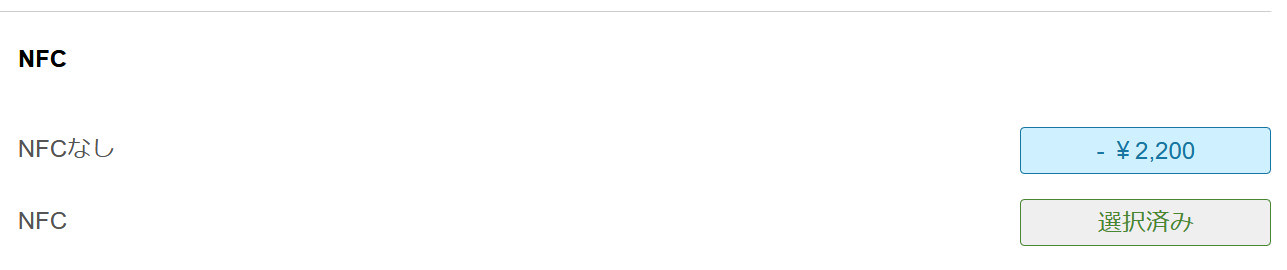
ただ、このようにそこまで高価なオプションではないので、個人番号カードを使う機会があるならNFCを搭載しておくのもいいと思います。
普段全くパソコンを使わない仕事をしていて毎日操作するのはスマホだけ、ノートパソコンを使うのは会計ソフトで仕訳を切る時と確定申告の時期だけという知人がいます。そういった人ならNFC搭載にしておいたほうが別途ICカードリーダーを用意する必要がなく便利です。
ThinkPad X1 Carbon 2020(Gen8)のバッテリー持続時間は19.8時間で前世代より0.9時間長い

ThinkPad X1 Carbon 2020(Gen8)のバッテリー持続時間は低消費電力化により0.9時間伸びました。
バッテリー容量はThinkPad X1 Carbon 2019(Gen7)と同じ51Wh
バッテリー容量はThinkPad X1 Carbon 2019(Gen7)にて51Whになり、ThinkPad X1 Carbon 2018(Gen6)の57Whから容量が削減されました。
今回のThinkPad X1 Carbon 2020(Gen8)のバッテリー容量は51Whであることから、ThinkPad X1 Carbon 2019(Gen7)から変わらず現状維持となりました。
バッテリー持続時間はJEITA2.0測定法で19.8時間
ThinkPad X1 Carbon 2020(Gen8)のバッテリー持続時間はJEITA2.0という測定法で19.8時間です。
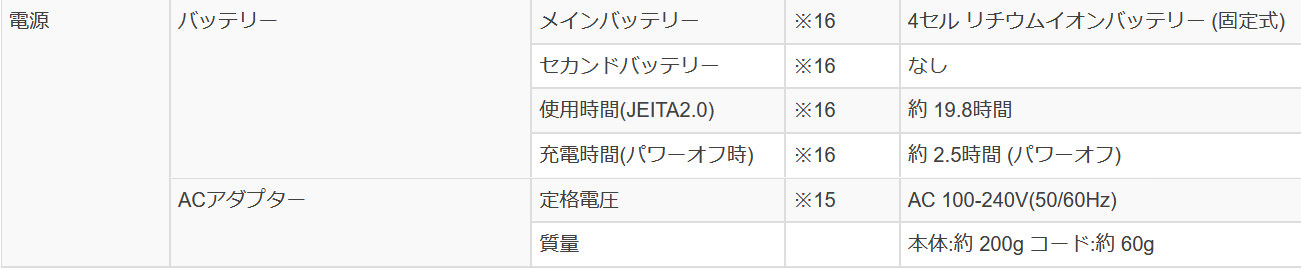
この19.8時間というバッテリー持続時間はずっと何も作業しない状態ではなく、動画再生をしたりブラウジングで無線LANを使ったり等、実践的な用途をまんべんなくミックスさせたものになっています。
前世代から0.9時間(54分)伸びてることになります。
【参考】ThinkPad X1 Carbon 2019(Gen7)のバッテリー持続時間は18.9時間
前世代のThinkPad X1 Carbon 2019(Gen7)のバッテリー持続時間は以下のように18.9時間でした。

ThinkPad X1 Carbon 2020(Gen8)の右側には電源ボタン、USB 3.1 Gen1 Type-Aポート×1、排気口、ケンジントンロック・キーホール

ThinkPad X1 Carbon 2020(Gen8)の右サイドは上図のようになっています。
右側のコンポーネント配置はThinkPad X1 Carbon 2019(Gen7)から変更無し
ThinkPad X1 Carbon 2020(Gen8)の右側に搭載されているコンポーネントは前世代のThinkPad X1 Carbon 2019(Gen7)から変更ありません。
① 電源スイッチ
ThinkPad X1 Carbon 2020(Gen8)とThinkPad X1 Carbon 2019(Gen7)では電源スイッチは右サイドにあります。ThinkPad X1 Carbon 2018(Gen6)とThinkPad X1 Carbon 2017(Gen5)では画面を開けて内側にあり、画面を開かないと電源スイッチを押せない仕組みでした。外部ディスプレイ+外部キーボード接続で使う場合はいちいち画面を開いて電源を入れるのは面倒なので、ThinkPad X1 Carbon 2020(Gen8)のように右側に電源スイッチが移動したのは便利な変更です。
② USB 3.1 Gen1 Type-A
このUSBポートはUSB 3.1 Gen 2ではなく速度が1/2のGen 1です。USB 3.1 Gen2の速度が欲しい場合は左側のUSB Type-C(Thunderbolt 3)ポートを使います。
排気口
ThinkPad X1 Carbon 2020(Gen8)では裏面から吸気し右側から熱を排気する構造です。この排気口を塞ぐように設置してはいけません。
③ ケンジントンロック用のセキュリティ・キーホール
情報セキュリティ規定を含めたコンプライアンスがそれなりに機能している法人や官公庁なら、ノートPCを含めてPC類は持ち出せないようにケンジントンロック(ワイヤー)で物理的に固定されているはずです。
自席にデスクトップPCの他にノートPCを設置している法人等ならこのケンジントンロック用のキーホールは必須です。
【参考】ThinkPad X1 Carbon 2019(Gen7)の左側コンポーネント

ThinkPad X1 Carbon 2019から電源ボタンは向かって右側のサイドに位置変更されました。ThinkPad X1 Carbon 2018,2017では、電源ボタンはキーボード上方にありました。ディスプレイを持ち上げてから奥の方に設置されているボタンを押すようになっていました。
左側にはUSB Type-C(Thunderbolt 3)×2、USB 3.1 Gen1 Type-A×1、HDMI(フルサイズ)×1、ヘッドホン出力用3.5mmステレオピンジャック

ThinkPad X1 Carbon 2020(Gen8)の左側の出力コンポーネントはThinkPad X1 Carbon 2019(Gen7)から全く変更ありません。
④ 一番左のUSB Type-CコネクタはThunderbolt 3通信規格対応でUSB 3.1 Gen2の速度 Alt Modeを使ったディスプレイ出力可能 充電もこのコネクタを使用
一番左のコネクタはThunderbolt 3通信規格のType-C形状コネクタです。USB 3.1 Gen2としても使えますし、Displayportとしても使えます。
またUSB Power Delivery対応のため、ACアダプタから充電することができます(DCプラグではなくType-Cコネクタ)。当然このコネクタから電力を取り出し周辺機器に給電することもできます。
充電はこのコネクタからしかできないため、充電するときは必ずこの④のコネクタを使用します。
EIZO FlexScanの一部製品のように液晶ディスプレイがUSB PDに対応しているUSB Type-Cコネクタを搭載している場合、液晶ディスプレイからのUSB Type-Cケーブルをこの④に接続することによって、液晶ディスプレイへのPC画面出力と同時に、液晶ディスプレイからの電力を使ってThinkPad X1 Carbon 2020(Gen8)の充電(液晶ディスプレイのAC100V電源コンセントからの電力をUSBケーブルに経由させてThinkPad X1 Carbon 2020へ充電)をすることができます。
⑤ 左から2番目のUSB Type-CコネクタもThunderbolt 3通信規格対応でディスプレイ出力可能 ただし充電用ではない
左から2番目にあるコネクタもUSB Type-Cコネクタ形状をしたThunderbolt 3通信規格ポートです。当然ディスプレイ出力にも使えます(Displayport相当の速度)。USB 3.1 Gen2規格のデータ通信としても使えます。
つまりこのThinkPad X1 Carbon 2020(Gen8)には2つのUSB Type-Cコネクタがあるということです。
ただしこのUSB Type-Cコネクタは、ThinkPad X1 Carbon 2020(Gen8)を充電するための接続には使えません。ThinkPad X1 Carbon 2020(Gen8)を充電するときは一番左のUSB Type-Cコネクタを使用します。
⑥ 有線LANケーブルはLenovoの専用変換コネクタを使って接続する
この⑥のコネクタは特殊です。このコネクタは有線LANに接続するためのものです。以下のような変換コネクタを使って接続します。

このコネクタは原則としては有料オプションです。
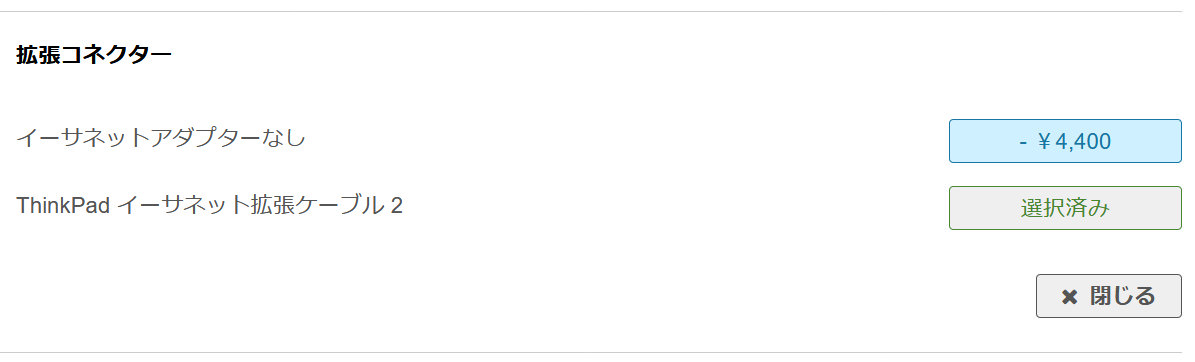
ただし、カスタマイズモデルによっては以下のように標準搭載になっています。

あとから別途購入できるオプションですし、有線LAN接続しないなら普段から持ち歩く必要もないコネクタです。
わざわざこのような専用コネクタを用意しているのは、有線LAN用ポートはそもそもサイズが大きく、有線LANポートを搭載するとノートパソコンの小型化を阻害する要因となるためです。
以上、④~⑥番目のコネクタはThinkPad Docking Stationを接続すると塞がれる部分

オプション品でThinkPad Docking Stationというものがあります。
据え置きで使う場合に出力端子数を増やし拡張できるものです。大学の研究室の自席にこのDocking Stationを置いて、外出時やたまにある授業ではThinkPadを持ち出して、もどったらこのDocking StationにThinkPadを接続して作業するみたいな使い方があります。
その場合、左から1~3番目のコネクタはDocking Stationによって塞がれてしまいます。写真でみるとわかりやすいです。

つまりDocking Stationを接続した場合は、Docking Stationから出力されているUSB Type CコネクタやLANコネクタを使うことになります。
⑦ USB Type-AポートはUSB 3.1 Gen1通信規格であることに注意
左側にもUSB Type-Aコネクタ形状のポートが1つ搭載されていますが、この通信規格はUSB 3.1 Gen1であり、Gen2ではありません。つまり10Gbpsの速度が出るUSB通信規格ではありません。そこは注意しておく必要があります。
⑧ HDMI端子は有り難いフルサイズ 通信速度はHDMI 1.4規格
USB Type-Cコネクタを使ってもAlt ModeでDisplayportとして使用してディスプレイ出力することができますが、HDMI端子もしっかり搭載されています。しかもmini HDMIコネクタ形状ではなく、フルサイズのHDMIコネクタです。フルサイズのHDMIコネクタというのはテレビに搭載されているような「いわゆる普通のHDMIコネクタ」のことです。
ただし、このHDMI端子は「ThinkPad Docking Station」を装着したときは無効化されます。物理的には塞がれませんが機能的に無効化されます。ドッキングステーションを装着しているときは、ドッキングステーション背面に搭載されたディスプレイ出力端子を使うことになります。ドッキングステーション背面のディスプレイ端子と、ThinkPad X1 Carbon 2020(Gen8)本体に搭載されているHDMI端子を同時に使うことはできません。
⑨ ヘッドホン出力用アナログ3.5mm4極プラグ(マイクロフォン/ヘッドフォン・コンボ・ジャック) 音質は気休め程度
ヘッドセット(ヘッドホン+マイク機能一体型)用ジャックも用意されています。所有しているヘッドセットから4極プラグが出ているのなら最もスムーズに使用できます。
また、マイクのない通常ヘッドホン(ステレオ音声のみ)で使われる3.5mm3極プラグ(最も一般的なプラグ)を差し込んでも普通に使えます。この場合はヘッドホンにマイク機能がないので、マイク端子部分が未使用になるだけです。
問題はヘッドホン(スピーカー)機能とマイク機能を別々にしている場合です。例えばヘッドホンとマイクを別々に購入して使っている場合です。
この場合はまず、ThinkPad X1 Carbon 2020(Gen8)からの4極プラグを音声出力+マイク入力用に2つに分配しなければなりません。これは専用の分配コネクタを別途購入する必要があります。

また、音声出力する場合は内部に搭載されたDACでDA変換を行ってアナログ音声になりますし、マイク入力する場合もThinkPad X1 Carbon 2020(Gen8)内部のAD回路を使って量子化サンプリングされます。この変換回路の音質は気休め程度です。
音質にこだわるならUSB外付けDAC(PCのデジタル音声をアナログ音声へ変換する機器)やADC(マイクアナログ入力をデジタル音声へ変換する機器)を別途用意したほうがいいでしょう。
背面にはnano SIMカードスロット

LTEモジュール(WWAN)を構成カスタマイズで選択した場合、nano SIMカードを背面に挿すことで4G LTEワイヤレス接続ができるようになります。これはThinkPad X1 Carbon 2019(Gen7)から全く変わっていません。
またSDカードスロット非搭載になったのもThinkPad X1 Carbon 2019(Gen7)と同じです。ThinkPad X1 Carbon 2018(Gen6)以前は、SIMカードと同じ場所にmicroSDカードも挿すことができましたが、ThinkPad X1 Carbon 2019(Gen7)以降はSDカードスロットが廃止されました。
【参考】ThinkPad X1 Carbon 2019(Gen7)の背面

このようにThinkPad X1 Carbon 2019(Gen7)からSIMカードスロットの場所は全く変わっていません。
ThinkPad X1 Carbon 2020(Gen8)で最も重量が軽い構成にした場合、重量は約1.09kg PrivacyGuard液晶パネルを構成カスタマイズで選択すると約1.23kgまで増加

ThinkPad X1 Carbon 2020(Gen8)の最小の重量は約1.09kgです。「最小で1.09kg」というのは、カスタマイズ構成で最も重量が低くなる構成を選んだ場合に1.09kgになるということです。このThinkPad X1 Carbon 2020(Gen8)では、どんなにカスタマイズ構成で軽量化を重視しても少なくとも1.09kgになることを意味します。
そして、この最小1.09kgという重量はThinkPad X1 Carbon 2019(Gen7)と全く同じです。その理由は、重量に影響する各構成要素がThinkPad X1 Carbon 2020(Gen8)とThinkPad X1 Carbon 2019(Gen7)で同じだからです。
ノートパソコンにおいてもっとも重量に影響する要素はバッテリー容量です。このバッテリー容量がThinkPad X1 Carbon 2020(Gen8)のバッテリー容量は51Whであり、ThinkPad X1 Carbon 2019(Gen7)でも51Whであり前世代と同じです。これがThinkPad X1 Carbon 2019→2020において重量が変化していない主要因です。
また、Let’sNoteでは選択するバッテリー容量で重さが変化しますが、ThinkPad X1 Carbon 2020(Gen8)では51Whのバッテリー容量しか選択できず固定です。
そして、カスタマイズ可能なノートパソコンはカスタマイズ構成によって重量が変化します。
ThinkPad X1 Carbon 2020(Gen8)はPrivacyGuard対応液晶パネルを選ぶと重量が1.23kgまで大幅に増える
ThinkPad X1 Carbon 2020(Gen8)の液晶パネルはPrivacyGuard対応にすると非常に重くなります。

このように1.23kgまで重くなります。
一方で、PrivacyGuard液晶パネルを選択しなければたとえ4K(UHD)液晶パネルでも1.09kgです。

重量を軽くすることを優先するならPrivacyGuard非対応の液晶パネルを選択するのも手ですが、重量のためにPrivacyGuard機能を捨てるのは少し勿体ないと私は考えています。
「平均」1.09kg~「平均」1.23kgの意味 SSDのメーカーによって微妙に重量が異なるため
重量については以下のような但し書きがあります。

ThinkPad X1 Carbon 2020(Gen8)において微妙に重さが変動する要因は主に2つあります。まず「4G LTEモジュール(WWAN)」を搭載するか否かです。WWANを搭載すると重くなります。
もう一つの要因として、M.2規格サイズSSDの基板に搭載されているBGAパッケージの数でも重さが変化します。たとえば低容量のSSDだとBGAパッケージが「コントローラ+RAM+NAND×2」の4基で済む一方、大容量のSSDだとBGAパッケージが「コントローラ+RAM+NAND×4」の合計6基になり、重量が増える要因になります。
特にThinkPad X1 CarbonではSSDのメーカーを指定できないことが多く、Lenovo側でSSDメーカーを選定し、その時々で調達しやすいメーカーからSSDを調達しています。メーカーが変われば当然重量も若干変化するので、スペック表ではそれらの平均を記載しているわけです。
これら細かい重量の変化要因を考慮して、すべてのカスタマイズ構成の質量の平均値を取ったのがスペック表に表記されている「質量」です。
【参考】ThinkPad X1 Carbon 2019(Gen7)の重量は1.09kg~1.23kg
参考情報として、前世代のThinkPad X1 Carbon 2019(Gen7)では最大重量が1.09kg~1.23kgでした。

ThinkPad X1 Carbon 2019(Gen7)でもPrivacyGuard液晶パネルを選択すると1.23kgまで重量が増加していたので、重量に関してはThinkPad X1 Carbon 2019(Gen7)から変化なしと見ていいでしょう。
外形サイズ:ThinkPad X1 Carbon 2020(Gen8)の大きさはThinkPad X1 Carbon2019と同じ

ThinkPad X1 Carbon 2020(Gen8)の横幅と縦の長さはThinkPad X1 Carbon 2019(Gen7)とほぼ同じです。ThinkPad X1 Carbon 2020(Gen8)の外形サイズは以下の通りです。横幅323mm×奥行217mm×厚さ14.95mmです。

この表に表記されているサイズはPrivacyGuard対応液晶パネル搭載モデルではないことに注意してください。
PrivacyGuard対応液晶パネルを構成カスタマイズで選択した場合の外形サイズは以下のとおりです。

PrivacyGuard対応液晶パネルを搭載したモデルであっても、外形サイズは先程の323mm×奥行217mm×厚さ14.95mmになっており、PrivacyGuard非搭載モデルと全く同じ外形サイズだということがわかります。
実は先代のThinkPad X1 Carbon 2019(Gen7)では、PrivacyGuard対応液晶パネルを選択すると本体の厚さが15.4mmとなり、PrivacyGuard非対応液晶パネル搭載モデルよりも分厚くなっていました。今回のThinkPad X1 Carbon 2020(Gen8)では同じ厚さになったことを意味します。
【参考】ThinkPad X1 Carbon 2019(Gen7)の外形サイズは横幅323mm×奥行217mm×厚さ14.95mm ただしPrivacyGuard対応液晶パネルを選択すると15.4mmの厚さ
参考までに、ThinkPad X1 Carbon 2019(Gen7)の外形サイズを掲載しておきます。

この表でわかる通り、PrivacyGuard対応液晶パネルを構成カスタマイズで選択すると、重量が1.23kgまで増えるだけでなく、厚みも15.4mmまで増えていました。
ThinkPad X1 Carbon 2020(Gen8)用のLenovo純正プレミアムケースは最も小さいサイズの4Z10F04134が最適

ThinkPad X1 Carbon 2020(Gen8)の外形サイズについて上述しましたが、ThinkPad X1 Carbon 2019(Gen7)と同じサイズです。つまりThinkPad X1 Carbon 2019(Gen7)でも使えた純正プレミアムケースがThinkPad X1 Carbon 2020(Gen8)でも使えます。
Lenovo純正プレミアムケースには3つのサイズが用意されています。中サイズが本来ThinkPad X1 Carbon向けとされているものですがこの中サイズはThinkPad X1 Carbon 2016(Gen4)のサイズを前提としたものでした。
しかしThinkPad X1 Carbonは2017(Gen5)から大幅に小型化されたため、最も小さいサイズのプレミアムケースにぴったり入るようになりました。中サイズのプレミアムケースは横幅39cm程度あるのに対して、小サイズのプレミアムケースは37cmです。男性向けバッグは横幅40cmであることが多いので、37cmのプレミアムケースなら余裕をもってバッグに入れることができます。
ぴったりなサイズのプレミアムケースを使用するなら小サイズのプレミアムケースがおすすめです。中サイズだと無駄に大きすぎます。私も実際に一番小さいプレミアムケースを購入してThinkPad X1 Carbon 2017用に使っています。
2020年にTiger Lake搭載のThinkPad X1 Nano発売 画面サイズは小型だが性能はThinkPad X1 Carbon 2020(Gen8)を超える
2020年9月にThinkPad X1 Nanoのリリースが発表されました。2020年10~12月期に発売されます。1kg未満の重量を実現した13インチモデルであり、ThinkPad X1 Carbon 2020(Gen8)より画面サイズは小さいものの、第11世代Intel Core Tiger Lakeプロセッサを搭載、DDR4メモリ搭載、5G LTE搭載、16:10の事務作業用途に最適な解像度等、仕事用として使うユーザには大変有り難いスペックになっています。
ThinkPad X1 Nanoの欠点は小型化のためにUSB Type Aが非搭載となりType Cに統一されたことと、画面サイズが1インチ小さくなったことくらいであり、それ以外は全てにおいてThinkPad X1 NanoがThinkPad X1 Carbon 2020(Gen8)より優れています。
日本国内で発売されたらThinkPad X1 Carbon 2021(Gen9)が発売されるまでの間、ThinkPadシリーズのフラッグシップ的位置を占めるのは間違いなく、ThinkPad X1 Nanoは非常におすすめのモデルです。
5G(第5世代)WWANモジュールが搭載される予定のThinkPad X1 Carbon 2021(Gen9)はフルモデルチェンジになること確実

ThinkPad X1 Carbon 2020(Gen8)がここまで微々たるマイナーチェンジに留まったのは、LenovoとしてはIntel第11世代CPUであるTigerLakeプロセッサへの交代と、WWANの5G対応を一致させたい意図があると考えられます。
ノートPCは通常、CPUの世代交代とともにノートPCのモデルチェンジも実施しますが、ThinkPad X1 Carbon 2020(Gen8)の発売当初で選択可能なCPUがIntel第10世代Comet Lake-Uとなり、ThinkPad X1 Carbon 2019(Gen7)で選択可能だったIntel第10世代Comet Lake-Uと同じ世代となってしまったため、大幅なモデルチェンジをするメリットがLenovoに無かったことになります。
ThinkPad X1 Carbon 2020(Gen8)で搭載されたCPUは第10世代Comet Lake-Uプロセッサであり、これはX1 Carbon 2019,2018,2017で採用されたCPUとマイクロアーキテクチャも半導体製造プロセスも同じです。
一方でThinkPad X1 Carbon 2021(Gen9)では、2020年9月にリリースされた第11世代Tiger Lake-U低消費電力プロセッサが採用される確率が高いです。
さらに、ThinkPad X1 Carbon 2021(Gen9)ではWWANモジュールにおいて5G通信規格に対応するのも確実です。これは2019年モデルにおいて5G対応が見送られ、2020年モデルにおいて5G対応するiPhoneと同じ事情です。
ただし、ThinkPad X1 Carbon 2020(Gen8)においても途中から第11世代Tiger Lake-Uプロセッサが選択できるモデルが設定される可能性があります。実際、当初第8世代Whiskey Lake-Uしか選択できなかったThinkPad X1 Carbon 2019(Gen7)において、途中から第10世代Comet Lake-Uプロセッサが選択できるようになりました。
私は現在ThinkPad X1 Carbonユーザですが、Let’sNote買い替えのタイミングを狙っているLet’sNoteユーザの知人(ComputerScience専攻のPh.Dで民間企業の研究者)は、WillowCoveマイクロアーキテクチャ採用プロセッサがLet’sNoteに搭載されリリースされるタイミングを狙っているようです。